
PowerManager
デプロイメント・ガイド
更新:2012年3月
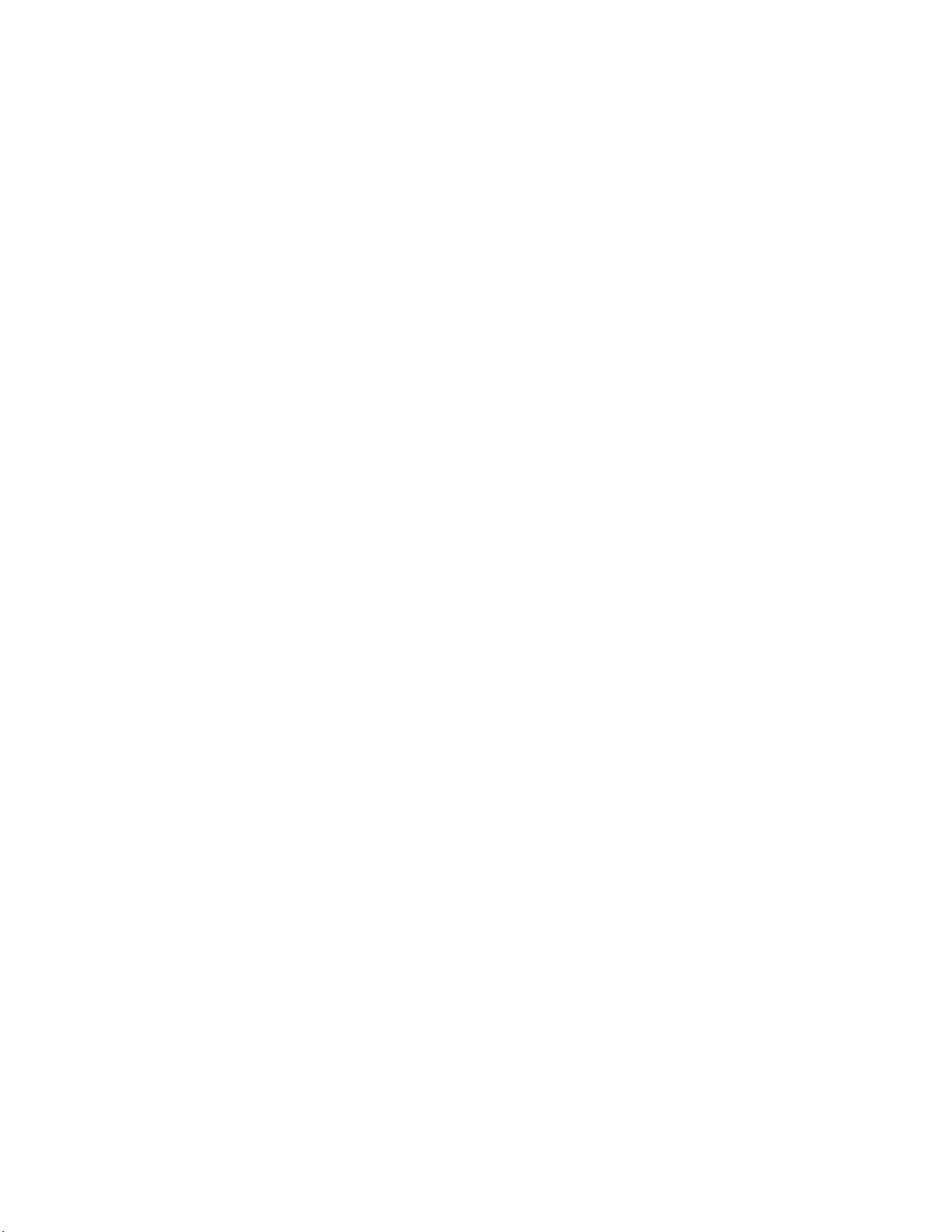
:
注
:
注
:本書および本書で紹介する製品をご使用になる前に、35
注:
注
されている情報をお読みください。
ページの付録B『特記事項』に記載
第
版
第
版
第
第7版
版(2012年
©CopyrightLenovo2008,2012.
制限付き権利に関する通知:データまたはソフトウェアが米国一般調達局(GSA:GeneralServicesAdministration)契約に
準じて提供される場合、使用、複製、または開示は契約番号GS-35F-05925に規定された制限に従うものとします。
年
年
年3月
月
月
月)
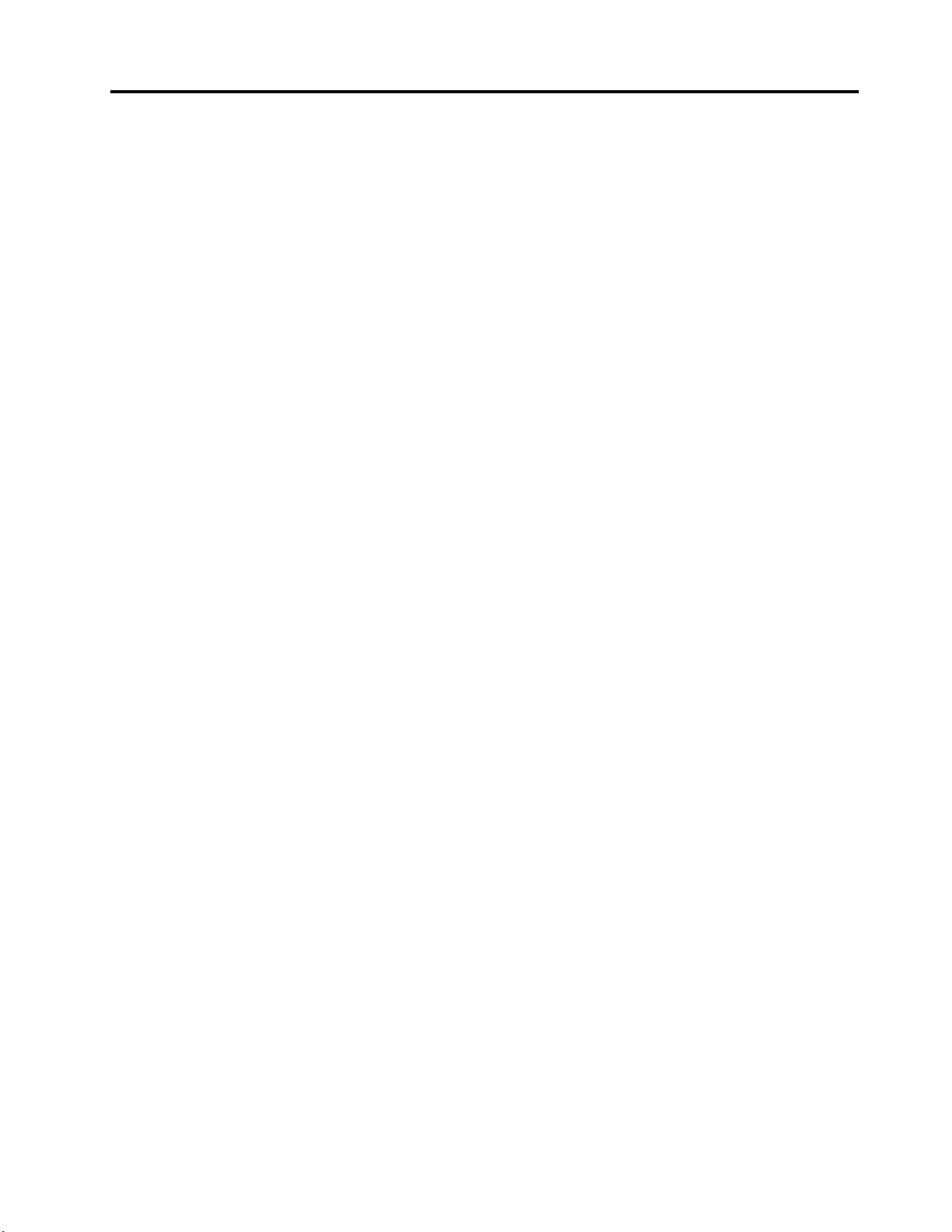
目
次
目
次
目
目次
次
序
文
.
.
.
.
.
.
.
.
.
.
.
.
.
.
.
.
.
序
文
.
.
.
.
.
.
.
.
.
.
.
.
.
序
序文
文.
..
..
..
..
..
..
..
..
..
..
第
1
章
.
概
要
.
.
.
.
.
第
1
章
.
概
要
.
第
第1
1章
章.
.概
概要
機能....................1
第
2
章
.
第
第
第2
.NetFrameworkへの依存............3
PowerManagerのインストール(ユーザーの対話な
し)....................3
PowerManagerのインストールの考慮事項....3
第
第
第
第3
ル
の
ル
の
ル
ルの
の使
管理用テンプレートの追加..........5
一般設定..................6
電源プラン(電源設定)デプロイメント......7
イ
2
章
.
イ
2章
章.
.イ
イン
3
章
.
Active
3
章
.
Active
3章
章.
.Active
ActiveDirectory
使
用
使
用
使用
用.
.
要.
..
..
ン
ス
ト
ン
ス
ト
ンス
スト
トー
Directory
Directory
Directoryと
.
.
.
.
.
.
.
.
..
..
..
..
.
.
.
.
.
..
..
..
..
ー
ル
.
ー
ル
.
ール
ル.
..
と
と
とADM
.
.
.
.
.
.
.
.
..
..
..
..
..
.
.
..
.
.
..
.
.
..
..
.
.
..
.
.
..
ADM
ADM
ADMフ
.
.
..
.
..
..
.
.
.
.
..
..
.
.
.
.
..
..
フ
フ
ファ
.
.
.
.
..
..
.
.
.
.
.
..
..
..
.iii
.
.
.
.
.
.
.
.
..
..
..
..
.
.
.
.
.
.
.
.
..
..
..
..
ァ
イ
ァ
イ
ァイ
イ
.
.
.
.
.
.
.
.
..
..
..
..
iii
iii
iii
.
1
.
1
.1
1
.
3
.
3
.3
3
.
5
.
5
.5
5
共通省電力設定..............17
電源スケジュール.............20
『PowerAgenda』ポリシーの設定.....20
CiscoEnergyWiseによるWindows7オペレー
ティング・システムのサポート......29
ADMファイルのカスタマイズ......31
付
録
A.
付
付
付録
コ
コ
コ
コン
Management
Management
Management
ManagementControl
の
の
の
の設
付
付
付
付録
商標...................35
Windows
録
A.
Windows
録A.
A.Windows
WindowsXP
ン
ピ
ュ
ン
ンピ
設
設
設定
録
録
録B.
ー
ピ
ュ
ー
ピュ
ュー
ータ
定
を
デ
定
を
デ
定を
をデ
デプ
B.
特
記
B.
特
記
B.特
特記
記事
タ
ー
タ
ー
ター
ーに
Control
Control
Control(
プ
ロ
プ
ロ
プロ
ロイ
事
項
事
項
事項
項.
XP
ク
ラ
イ
ア
ン
ト
XP
ク
ラ
イ
XPク
クラ
に
Dynamic
に
Dynamic
にDynamic
DynamicPower
(
動
(
動
(動
動的
イ
す
る
イ
す
る
イす
する
るた
.
.
.
.
.
.
..
..
..
ア
ライ
イア
アン
Power
Power
Power
的
電
源
的
電
源
的電
電源
源管
た
め
の
た
め
の
ため
めの
の構
.
.
.
.
.
.
..
..
..
・
ン
ト
・
ント
ト・
・
管
理
制
御
管
理
管理
理制
構
成
構
成
構成
成.
.
.
.
.
..
..
)
制
御
)
制御
御)
)
.
.
.
.
.
.
..
..
.33
.
.
.
.
.
.
.
..
.
..
..
.35
33
33
33
35
35
35
©CopyrightLenovo2008,2012
i
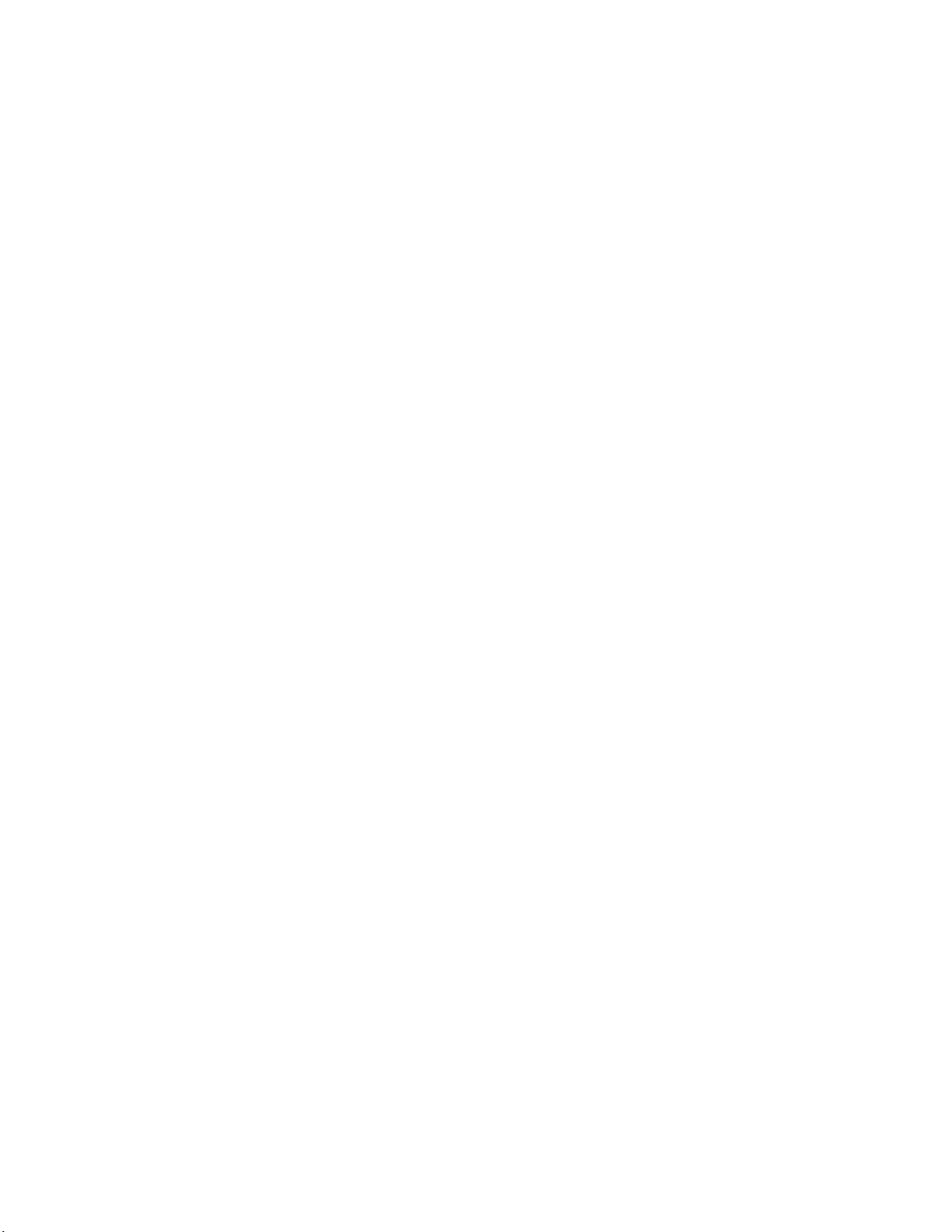
iiPowerManagerデプロイメント・ガイド
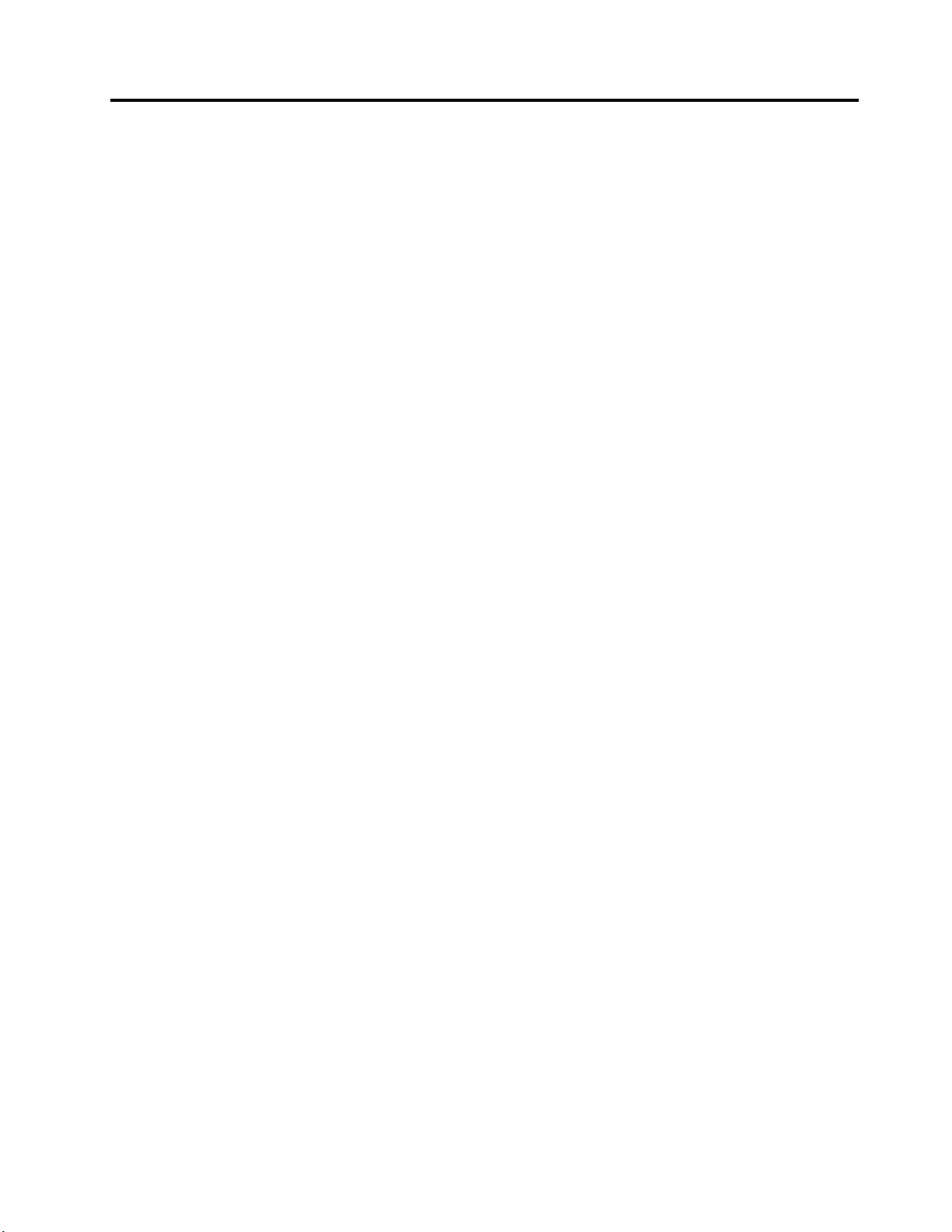
序
文
序
文
序
序文
文
本ガイドは、IT管理者または、組織内のコンピューターにPowerManagerプログラム(これ以降はPower
Managerと呼ぶ)をデプロイする役割を持った人を対象にしています。本ガイドの目的は、1台以上のコン
ピューターにPowerManagerをインストールする際に必要となる情報、およびActiveDirectory
連する一般的な管理タスクに関する情報を提供することです。組織全体にわたってコンピューターに電源
管理方針を実装および実施することで、大幅な省電力を実現できます。
®
の管理に関
ThinkVantage
デプロイメント・ガイドには、PowerManagerを使用するための説明と解決策が記載されています。ご提
案またはコメントは、Lenovo
詳細情報や、本ガイドの定期的な更新を確認するには、次のWebサイトにアクセスしてください。
http://www.lenovo.com/thinkvantage
®
テクノロジーは、ITの専門家が遭遇する固有の問題に対応するために開発されました。本
®
認定担当者にご連絡ください。総所有コスト(TCO)の低減に役立つ製品の
©CopyrightLenovo2008,2012
iii
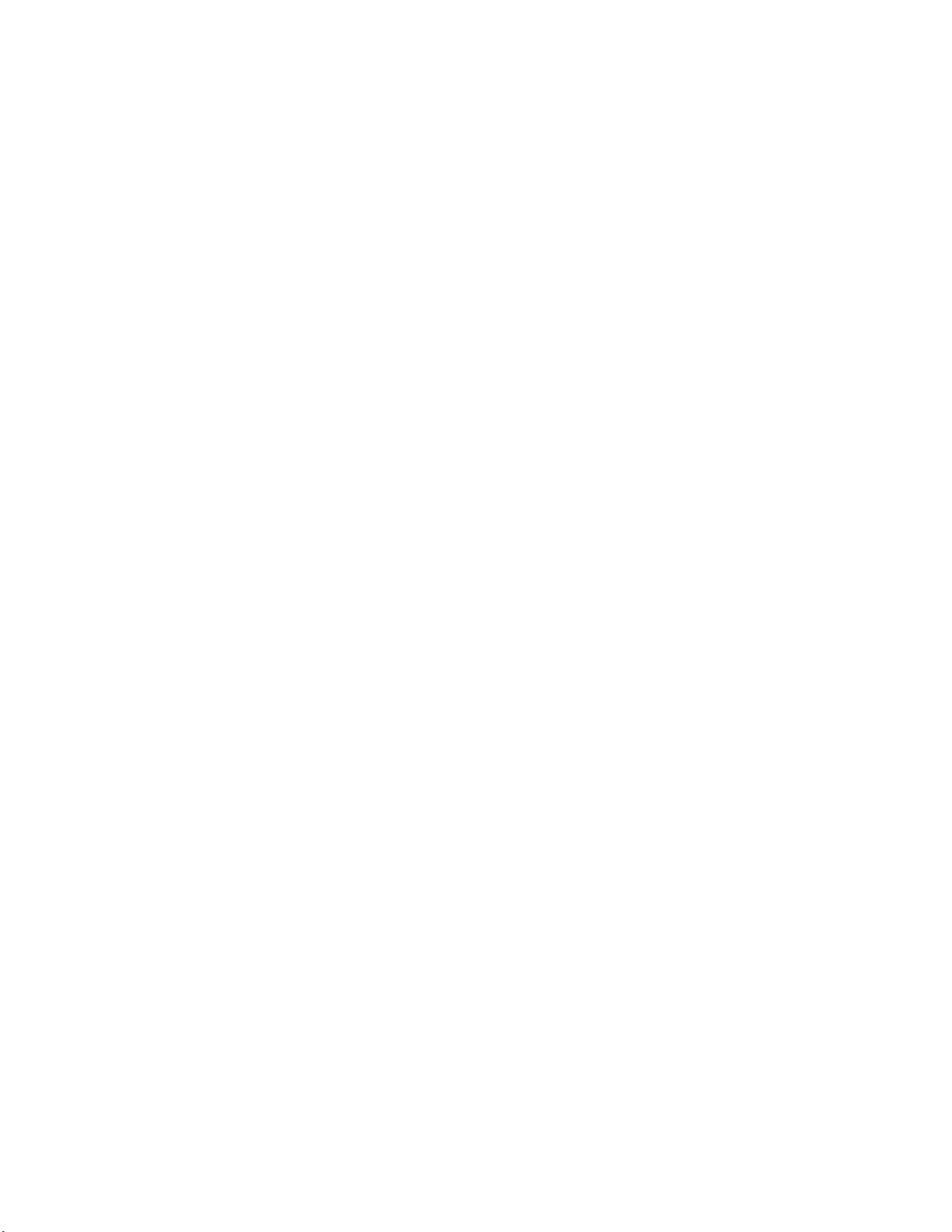
ivPowerManagerデプロイメント・ガイド
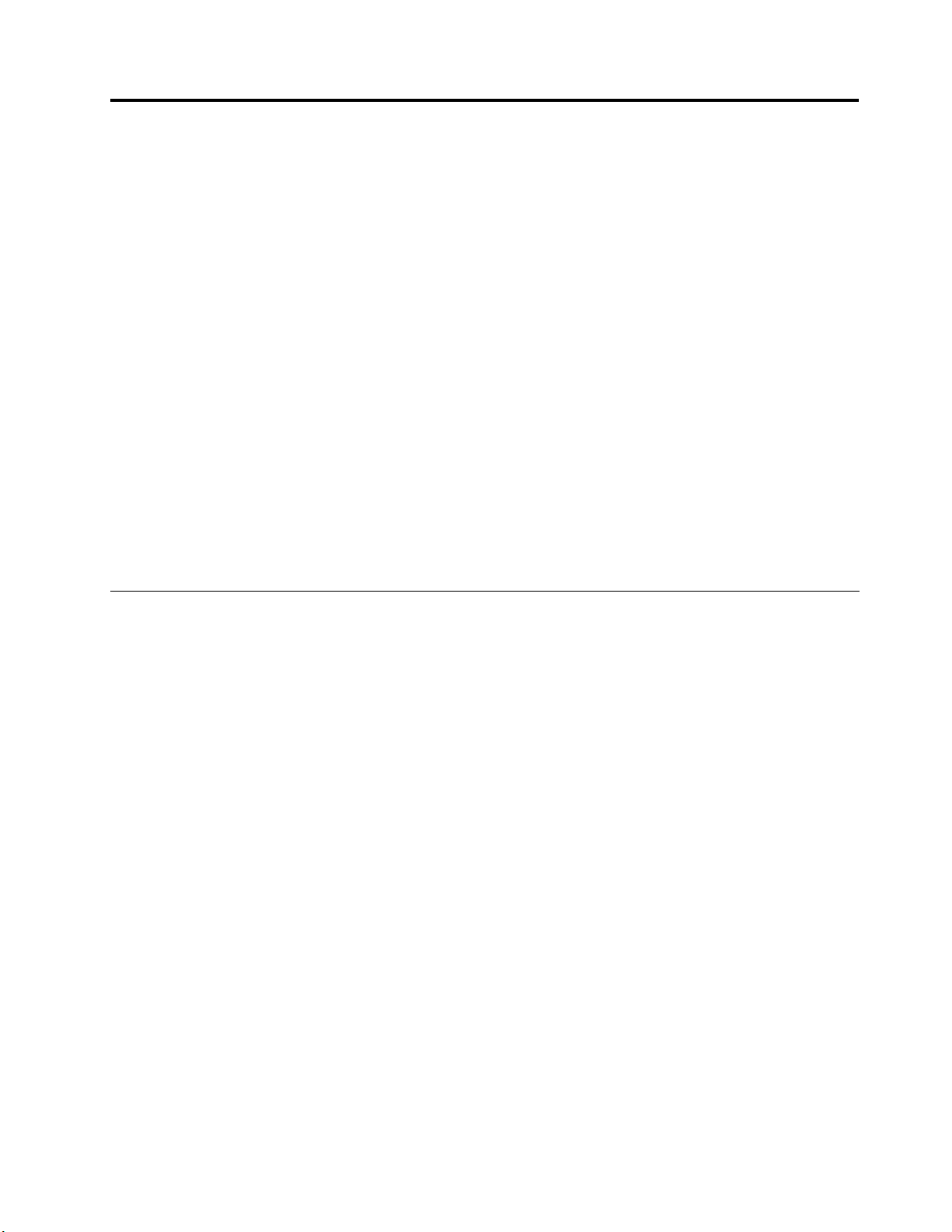
第
1
章
概
第
1
第
第1
PowerManagerを使用すると、スライダー・コントロールまたは電源プランによって電力設定を調整し、
システム・パフォーマンスと省電力の最高のバランスを実現できます。
PowerManagerにはさまざまな省電力機能が搭載されており、2つの基本モード(ベーシックおよびアドバ
ンス)を通じて提供されます。ベーシック・モードは、PowerManagerを初めて起動するときのデフォルト
として設定されているモードです。省電力のレベルは、スライダーを使用するだけで(電源プランは使用
せずに)指定できます。アドバンス・モードでは、特定の省電力要件を満たすように、電源プランおよび
PowerManagerのすべての機能を構成することができます。PowerManagerによって特定の要件に合う電
源スケジュールを作成して、電源動作をスケジュールできます。
コンピューターの電源管理を行うことで、電力とコストを節約できます。IT管理者が組織全体にわたって
コンピューターに電源管理方針を実施すれば、非常に大きな省エネルギーになります。PowerManagerは
デフォルトで、エネルギーを効率的に使用するためのさまざまな機能を備えています。また、Power
Managerには電源管理の設定を調整するためのオプションが非常に多く用意されており、IT管理者はこれ
を使用することで組織全体のエネルギー効率を最適化できます。
注
注
注:
注
テム用で、もう1つはWindowsVistaおよびWindows7オペレーティング・システム用です。Windows
VistaおよびWindows7用のバージョンでは、『電源プラン』という用語が使用されます。WindowsXP用
のバージョンでは、『電源設定』という用語が使用されます。本書では、それらを区別せず両方をカバー
して『電源プラン』という用語を使用します。
章
1章
章概
:
:
:PowerManagerには2つの異なるバージョンがあります。1つはWindowsXPオペレーティング・シス
要
概
要
概要
要
機
能
機
能
機
機能
能
PowerManagerには次のような機能があります。
ス
ン
ラ
バ
の
力
電
省
と
ス
ン
マ
ー
ォ
フ
パ
の
ー
タ
ー
ュ
ピ
ン
コ
ピ
ン
コ
ピュ
ンピ
コン
•コ
PowerManagerにはスライダーがあり、使用する電源レベルを素早く簡単に設定できます。スライダー
を動かすことで、中央演算処理装置(CPU)の速度とコンピューター・ディスプレイの輝度を制御できま
す。スライダーを左側の『ハ
ピューター・ディスプレイの輝度は上がりますが、エネルギーの消費量が増加します。スライダーを
右側の『高
限されますが、エネルギーは節約されます。
スライダーを左端に移動させると、『電源プラン』の省電力設定は、『マックス・パフォーマンス』に
なります。スライダーを右端に移動させると、『電源プラン』の省電力設定は、『マックス省エネル
ギー(MaximumEnergySaving)』になります。
プ
源
電
プ
源
電
プラ
源プ
電源
•電
電源プランとはハードウェアおよびシステムの設定の集合のことで、コンピューターの使用方法を管理
することで電力を節約します。PowerManagerの電源プランには、Windows
節電機能があります。『
Optimized)』、『タイマー禁止』(プレゼンテーション)、『マックス・パフォーマンス』、『ビデオ再
生(VideoPlayback)』、『マックス省エネルギー(MaximumEnergySaving)』、およびThinkCentreの
デフォルト)の特定の設定を確認できます。これらの定義済みの電源プランは、大半のユーザーの
要件を満たすように設計されたものです。定義済みの電源プランが一部のユーザーの要件を満たさ
ない場合は、PowerManagerウィザードを使ってユーザー独自のカスタム電源プランを作成できま
す。カスタム電源プランは削除できますが、定義済み電源プランは削除できません。通知エリアに
『
『
『Power
ある『
プランに簡単に切り替えることができます。
ー
モ
リ
ー
モ
リ
ート
モー
リモ
•リ
タ
ー
ュ
ター
ータ
ュー
省
高
省
高
省電
高省
の
ン
ラ
の
ン
ラ
の表
ンの
ラン
Power
Power
PowerManager
で
ト
で
ト
でPower
トで
パ
の
ー
パフ
のパ
ーの
力
電
力
電
力』の方向に移動させると、CPU速度とコンピューター・ディスプレイの輝度は制
電力
、
示
表
、
示
表
、作
示、
表示
Manager
Manager
Manager』
Manager
Power
Manager
Power
Managerを
PowerManager
ー
ォ
フ
ーマ
ォー
フォ
、
成
作
、
成
作
、削
成、
作成
電
『
電
『
電源
『電
』
』
』アイコンをクリックして電源プランのリストから選択することで、他の電源
ス
ン
マ
スと
ンス
マン
パ
イ
ハ
パ
イ
ハ
パフ
イパ
ハイ
、
除
削
、
除
削
、お
除、
削除
ラ
プ
源
ラ
プ
源
ラン
プラ
源プ
成
構
を
成
構
を
成し
構成
を構
電
省
と
電力
省電
と省
ー
ォ
フ
ー
ォ
フ
ーマ
ォー
フォ
び
よ
お
び
よ
お
び切
よび
およ
』
ン
』
ン
』タブで、定義済みの電源プラン(『パワー源最適化(PowerSource
ン』
電
、
し
電
、
し
電源
、電
し、
バ
の
力
バラ
のバ
力の
ス
ン
マ
ス
ン
マ
ス』の方向に移動させると、CPU速度が向上し、コン
ンス
マン
替
り
切
替
り
切
替え
り替
切り
ラ
プ
源
ラ
プ
源
ラン
プラ
源プ
ス
ン
ラ
ス
ンス
ラン
え
え
え
®
の電源プランよりも多くの
る
す
イ
ロ
プ
デ
を
ン
を
ン
をデ
ンを
ロ
プ
デ
ロイ
プロ
デプ
る
す
イ
る
する
イす
©CopyrightLenovo2008,2012
1
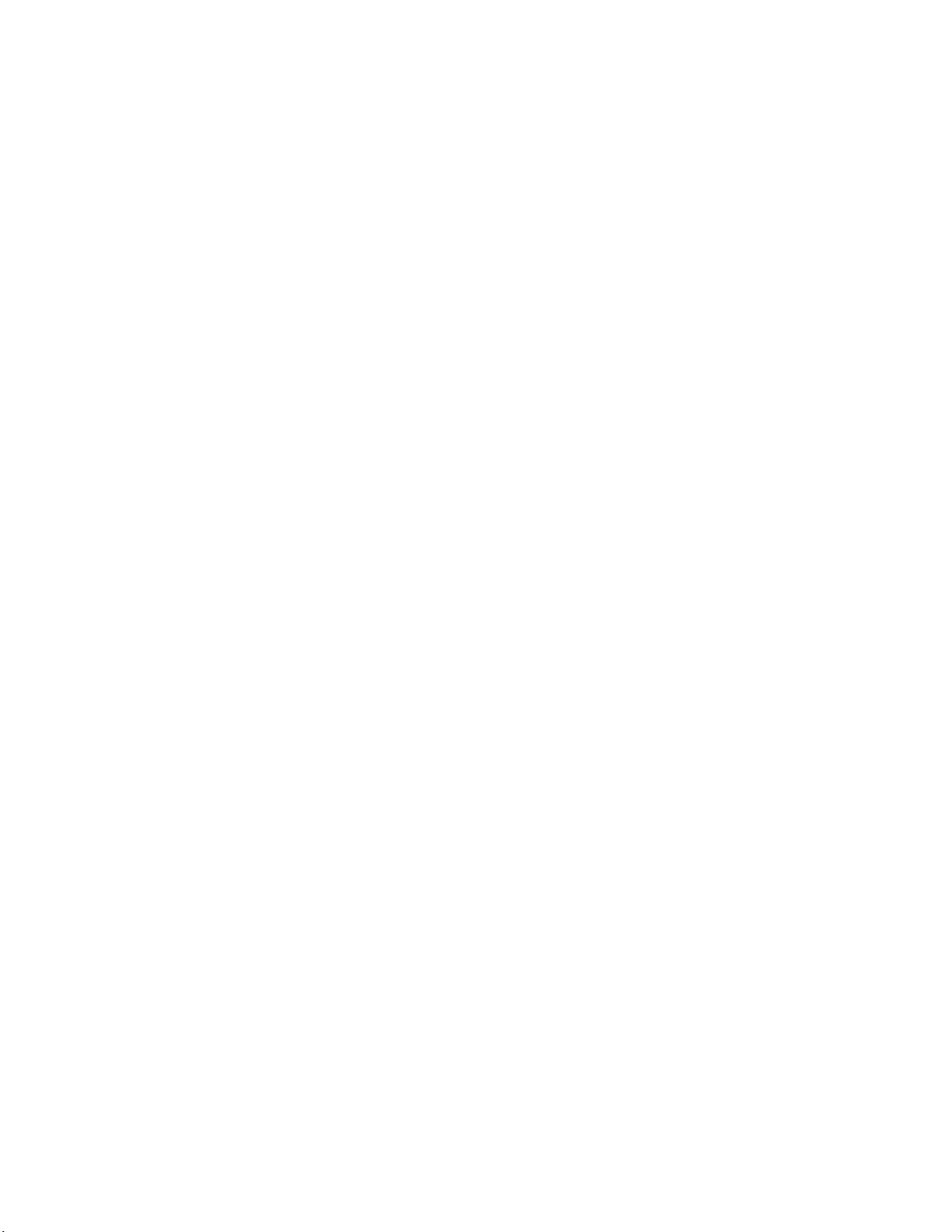
PowerManagerを使うことで、IT管理者はPowerManagerを構成し、ActiveDirectoryで電源プランをデプ
ロイできます。IT管理者は、クライアント・コンピューターのアクティブな電源プランを選択して、
ユーザーによる電源プランの切り替え、特定の電源プランの選択、または電源プランの作成を禁止する
ことができます。例えば、IT管理者が『マックス・パフォーマンス』電源プランを無効にすると、ユー
ザーはその電源プランを選択できなくなります。また、IT管理者は共通省電力設定を構成できます。
る
す
イ
ロ
プ
デ
を
ル
ー
ュ
ジ
ケ
ス
源
電
、
し
成
構
リ
モ
リ
モー
リモ
•リ
PowerManagerを使うことで、IT管理者はPowerManagerを構成し、ActiveDirectoryで電源スケジュー
ルをデプロイできます。IT管理者がリモートでクライアント・コンピューターの電源スケジュール
設定を更新することで、クライアント・コンピューターのユーザーは、自分で電源スケジュールを
構成することなく、自動で電源スケジュールを機能させることができます。許可されれば、ユー
ザーは、自分で各電源スケジュールを構成したり、次のようなスケジュール済みアクションや即時
アクションを作成したりできます。
–Shutdown(シャットダウン)
–Hibernate(休止状態)
–Sleep(スリープ)
–Switchtoapowerplan(電源プランへの切り替え)
–Setmonitorbrightness(モニター輝度の設定)
で
ト
ー
でPower
トで
ート
Manager
Power
Managerを
PowerManager
Manager
Power
で
ト
ー
モ
を
構
を
構成
を構
、
し
成
、電
し、
成し
ス
源
電
スケ
源ス
電源
ュ
ジ
ケ
ュー
ジュ
ケジ
を
ル
ー
をデ
ルを
ール
ロ
プ
デ
ロイ
プロ
デプ
る
す
イ
る
する
イす
『
『
作成した電源スケジュールは、『
は、特定の要件に合わせて、使用する作成済み電源スケジュールを1つ以上選択できます。また、1つ
以上の電源スケジュールを編集または削除できます。
:
注
:
注
:ユーザーがクライアント・コンピューターの電源スケジュール設定を更新すると、以前の設
注:
注
定は上書きされ、取り消せません。
『電
ス
源
電
スケ
源ス
電源
ュ
ジ
ケ
ュー
ジュ
ケジ
(Power
ル
ー
(PowerAgendas)
ル(Power
ール
(Power
ル
ー
ュ
ジ
ケ
ス
源
電
Agendas)
Agendas)
Agendas)』
』
』
』タブに表示されます。ユーザー
2PowerManagerデプロイメント・ガイド
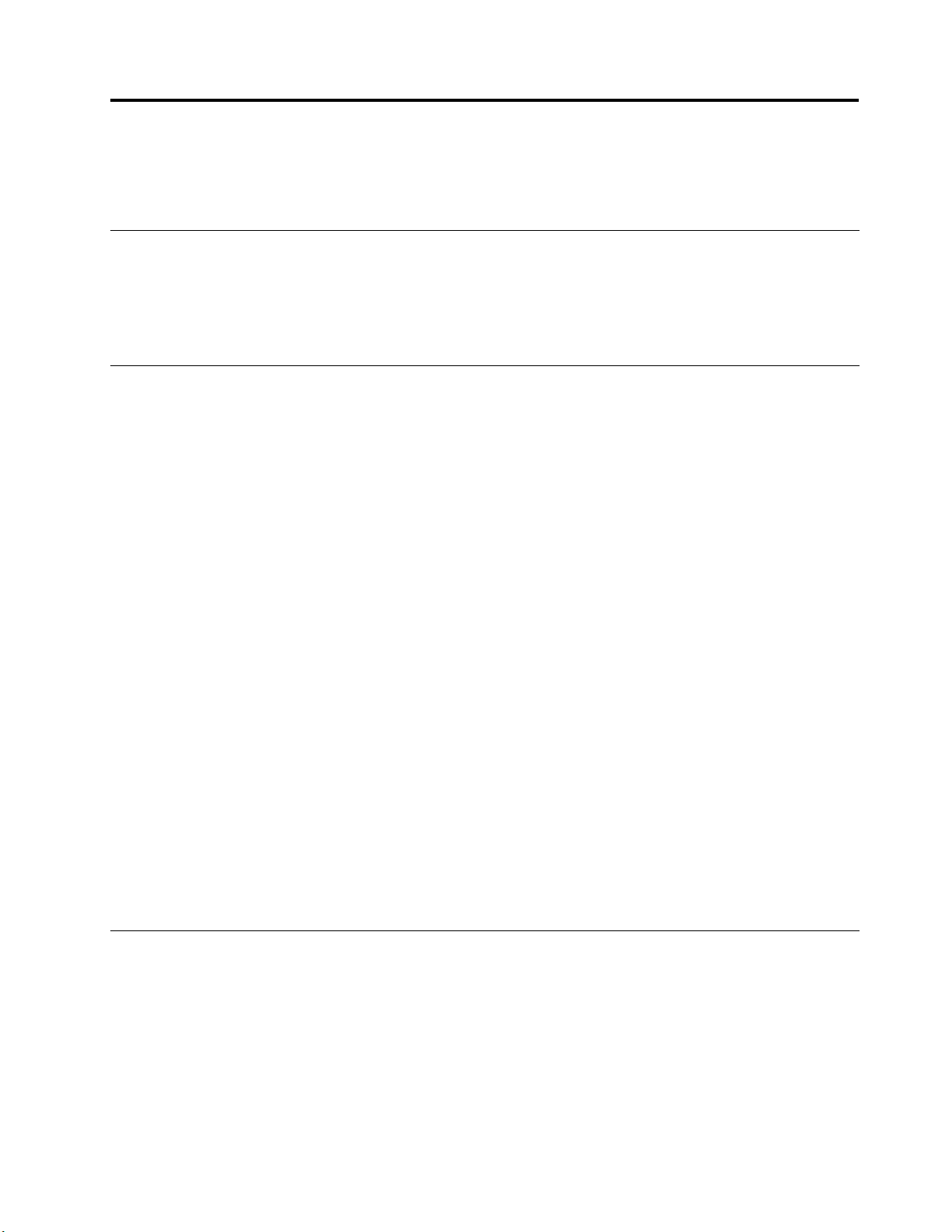
第
2
章
イ
ン
ス
ト
ー
第
2
章
イ
ン
ス
第
第2
2章
章イ
イン
ンス
ここでは、PowerManagerのインストール手順について説明します。
ト
スト
トー
ル
ー
ル
ール
ル
.Net
.Net
PowerManagerは、Microsoft
前に、.NETFrameworkをインストールする必要があります。.NETFrameworkの互換性のあるバージョン
は、以下のMicrosoftWebサイトからダウンロードできます。
Power
Power
Framework
.Net
Framework
.NetFramework
Frameworkへ
http://msdn.microsoft.com/en-us/netframework/default.aspx
Power
PowerManager
ユーザーの対話なしでPowerManagerをインストールするには、次の処理を実行します。
1.MicrosoftWindowsXP、WindowsVista
2.PowerManagerのソフトウェア・パッケージを、例えば次のようなハードディスク・ドライブに解
3.オペレーティング・システムに応じて、以下のいずれかを実行します。
4.コマンド行に次のように入力してPowerManagerをインストールします。
Manager
Manager
Managerの
理者特権を持つユーザーでログインします。
凍します。
C:¥Drivers¥Vista¥PWRMGRV
•WindowsXPオペレーティング・システムの場合
ー
タ
ス
『
『
『ス
『
入力して、『コマンドプロンプト』ウィンドウを開きます。
•WindowsVistaおよびWindows7オペレーティング・システムの場合
『ス
行
行
行』を選択し、『コマンドプロンプト』ウィンドウを開きます。
行
a.対話式にインストールするときは、次のように入力します。
b.インストール・ログへのデフォルト・パスを使用して自動インストールするときは、次のよう
ー
タ
ス
ート
ター
スタ
ー
タ
ス
ー
タ
ス
ート
ター
スタ
<path>¥setup.exe
に入力します。
<path>¥setup.exe-S–SMS
へ
の
依
へ
への
の
イ
の
イ
のイ
イン
『
➙
』
ト
ト
ト』
ト
ト
ト』をクリックし、『検
『
➙
』
『フ
➙『
』➙
存
の
依
存
の依
依存
存
®
.NETFramework3.0以降を必要とします。PowerManagerをインストールする
ン
ス
ト
ン
ス
ト
ンス
スト
トー
ル
イ
ァ
フ
フ
ファ
ル
イ
ァ
ル名
イル
ァイ
ー
ル
(
ユ
ー
ザ
ー
の
対
話
な
し
ー
ル
(
ユ
ー
ザ
ー
の
対
ール
ル(
(ユ
ユー
ーザ
ザー
ーの
®
、またはWindows7オペレーティング・システムを起動し、管
』
行
実
て
し
定
指
を
名
を
名
を指
名を
検
検
検索
て
し
定
指
て実
して
定し
指定
開
の
索
開
の
索
開始
の開
索の
』
行
実
』の順にクリックし、『名
行』
実行
始
始
始』ボックスに『cmd』と入力してから『管
話
の対
対話
話な
)
な
し
)
なし
し)
)
前
名
前
名
前』ボックスに『cmd』と
名前
理
管
理
管
理者
管理
と
者
と
者
とし
者と
実
て
し
実
て
し
実
て実
して
:
注
:
注
:PowerManagerには2つの異なるバージョンがあります。1つはWindowsXPオペレーティング・
注:
注
システム用で、もう1つはWindowsVistaおよびWindows7オペレーティング・システム用です。ご使
用のコンピューターにPowerManagerをインストールするときは、PowerManagerのバージョンと、ご
使用のオペレーティング・システムのバージョンを合わせてください。WindowsVistaおよびWindows
7用に設計されたPowerManagerは、WindowsXPオペレーティング・システムでは正しく機能しない
可能性があります。また、その逆も同様です。
Power
Power
Power
PowerManager
PowerManagerのさまざまな機能は、ハードウェアおよびドライバーに依存しています。クライアン
ト・コンピューターでサポートされていない機能は、PowerManager上で非表示になります。輝度の制
御機能がサポートされるように、最新のバージョンのビデオ・ドライバー(Intel
ンストールすることを推奨します。
:
注
:
注
:デスクトップ・コンピューターでPowerManagerのモニター構成機能を使用するには、そのモニター
注:
注
がDisplayDataChannel/CommandInterface(DDC/CI)をサポートしている必要があります。
©CopyrightLenovo2008,2012
Manager
Manager
Managerの
の
イ
ン
ス
ト
ー
ル
の
考
慮
事
の
イ
ン
ス
ト
ー
ル
の
のイ
イン
ンス
スト
トー
ール
考
ルの
の考
考慮
項
慮
事
項
慮事
事項
項
®
®
/AMD
/NVIDIA)をイ
3
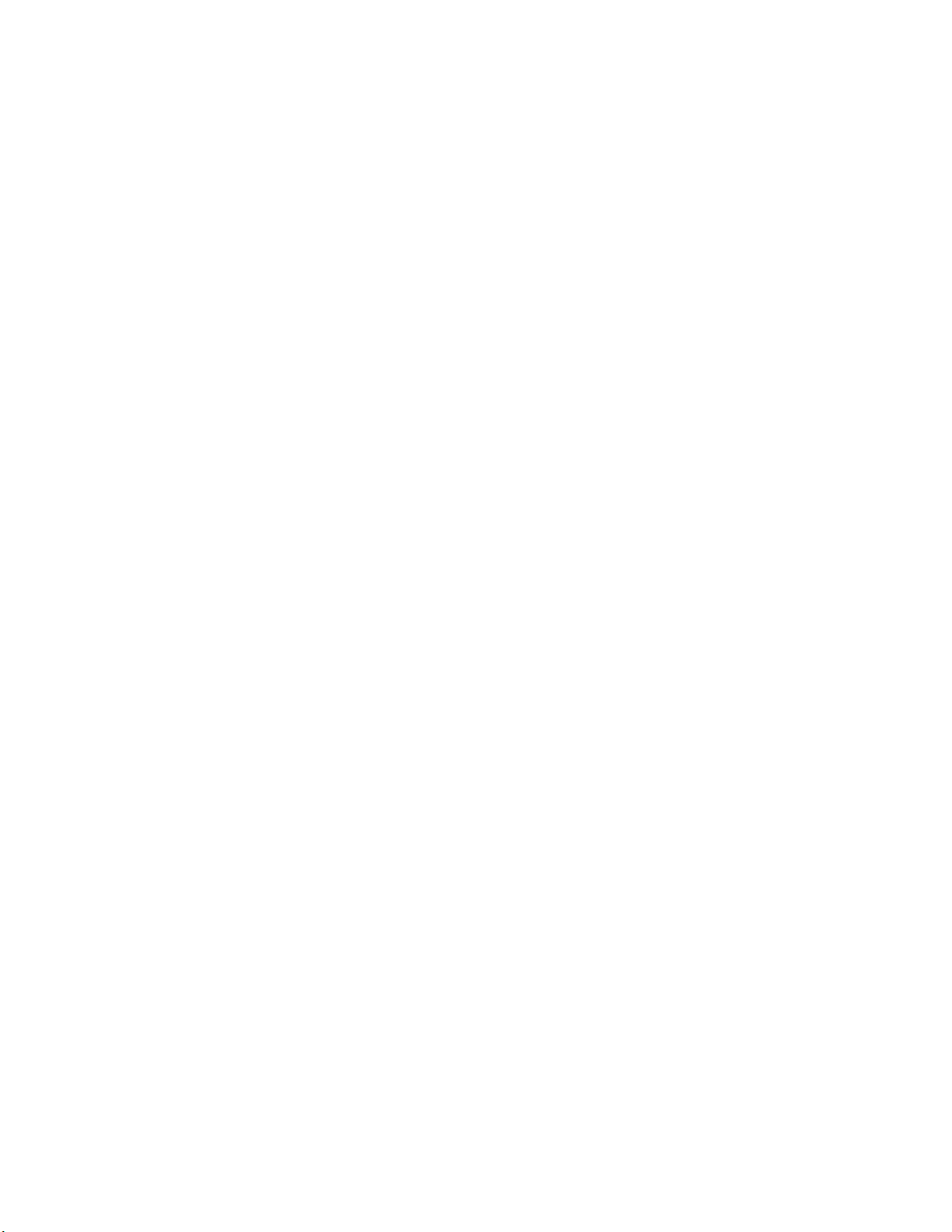
4PowerManagerデプロイメント・ガイド
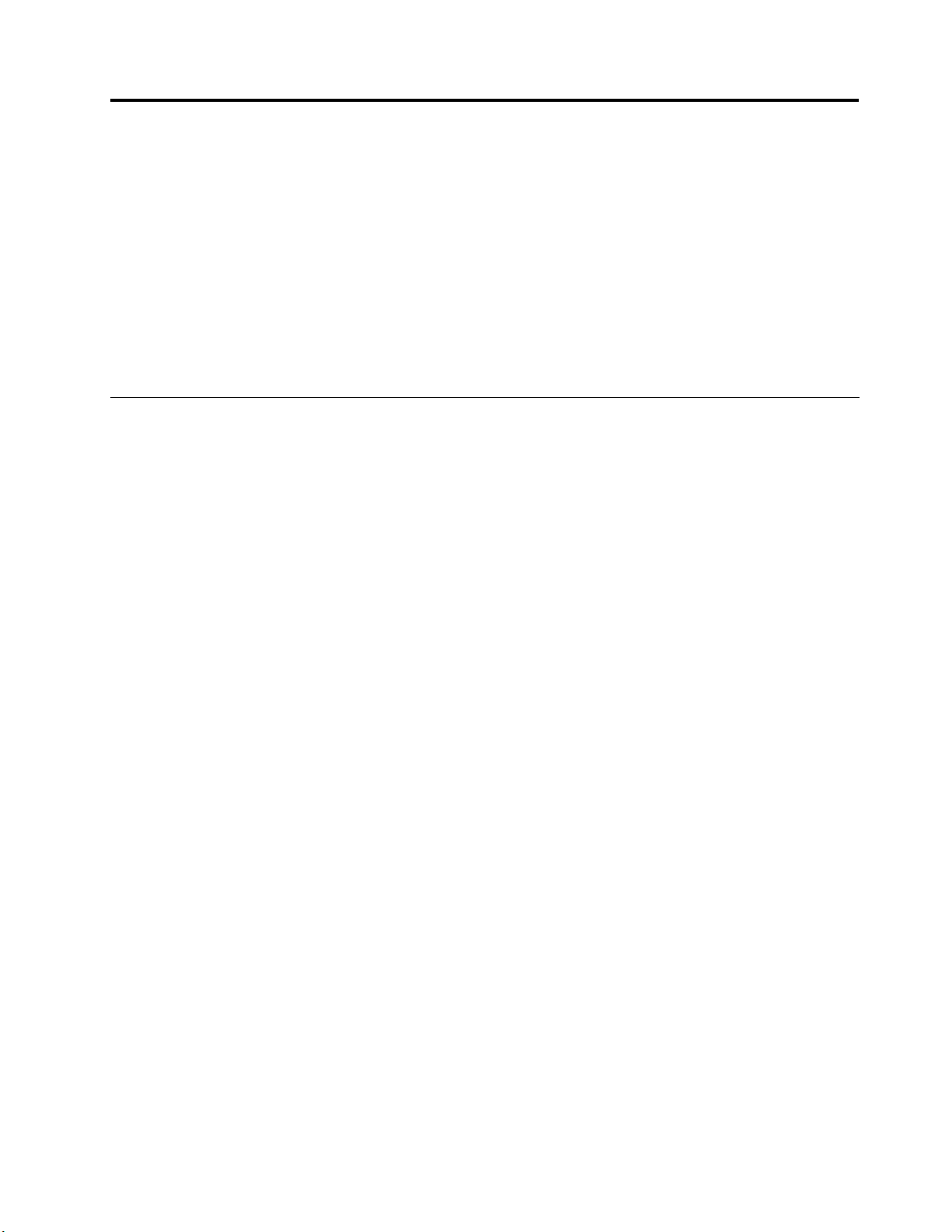
第
3
第
第
第3
ActiveDirectoryは、コンピューター、グループ、エンド・ユーザー、ドメイン、セキュリティー・ポリ
シー、あらゆる種類のユーザー定義オブジェクトを管理するメカニズムを管理者に提供します。こうした
管理を行うためにActiveDirectoryが使用するメカニズムのことを、グループ・ポリシーおよび管理用テン
プレート・ファイル(ADM)といいます。IT管理者は、グループ・ポリシーおよびADMファイルを使用し
て、ドメイン内のコンピューターまたはユーザーに適用する設定を定義します。
LenovoのWindowsXP、WindowsVista、およびWindows7クライアント・コンピューター用PowerManager
のADMファイルには、『Generalsetting(一般設定)』、『PowerPlan(Scheme)Deployments(電源プラン
(電源設定)デプロイメント)』、『GlobalPowerSetting(共通省電力設定)』、および『PowerAgenda
Deployments(電源スケジュール・デプロイメント)』の4つのカテゴリーのポリシー設定があります。
管
管
管
管理
Lenovoでは、時間と労力を節約するように設計された管理用テンプレート・ファイル(WindowsXPオペ
レーティング・システム用のDPWMGPO.ADMとWindowsVistaおよびWindows7オペレーティング・シ
ステム用のDPMVGPO.ADM)を提供しています。このファイルをグループ・ポリシーとともに使用して、
PowerManagerの構成ポリシーを設定します。これらのADMファイルは、次のLenovoサポートWebサイ
トからダウンロードできます。
http://www.lenovo.com/support/site.wss/document.do?lndocid=TVAN-ADMIN#pmat
PowerManager管理用テンプレート(ADMファイル)をグループ・ポリシー・エディターに追加するに
は、次の処理を実行します。
章
3
章
3章
章Active
理
用
理
用
理用
用テ
1.ActiveDirectoryが稼働中のコンピューターで、『
順にクリックし、『gpedit.msc』と入力します。『グループポリシーエディター』ウィンドウが
開きます。
コ
『
コ
『
コン
『コ
2.『
テ
『
テ
『
テン
『テ
3.『
開きます。
追
『
追
『
追加
『追
4.『
追
追
追加
5.『追
テ
『
テ
『
テン
『テ
6.『
7.次の処理を実行して、ADMファイルがグループ・ポリシー・エディターに追加されたことを確
認します。
Active
Active
ActiveDirectory
テ
ン
プ
テ
ン
プ
テン
ンプ
プレ
タ
ー
ュ
ピ
ン
ピ
ン
ピュ
ンピ
プ
ン
プ
ン
プレ
ンプ
』
加
』
加
』をクリックし、DPWMGPO.ADMファイルを選択します。
加』
加
加
加』をクリックし、DPMVGPO.ADMファイルを選択します。
プ
ン
プ
ン
プレ
ンプ
タ
ー
ュ
タの
ータ
ュー
ト
ー
レ
ト
ー
レ
トの
ート
レー
ト
ー
レ
ト
ー
レ
トの
ート
レー
レ
ー
レ
ー
レー
ート
構
の
構
の
構成
の構
追
の
追
の
追加
の追
追
の
追
の
追加
の追
Directory
Directory
Directoryと
ト
の
追
ト
の
追
トの
の追
追加
』
成
』
成
』で、『
成』
除
削
と
加
加
加と
加
加
加と
除
削
と
除』
削除
と削
』
除
削
と
と
と削
』
除
削
除』
削除
と
ADM
と
ADM
とADM
ADMフ
加
加
加
ン
テ
用
理
管
『
理
管
『
理用
管理
『管
』
』
』をクリックすると、『テンプレートの追加と削除』ウィンドウが
』ダイアログ・ボックスの『
ン
テ
用
ンプ
テン
用テ
フ
ァ
イ
フ
ァ
ファ
ァイ
タ
ス
『
タ
ス
『
ター
スタ
『ス
』
ト
ー
レ
プ
レ
プ
レー
プレ
』
ト
ー
』を右クリックします。
ト』
ート
ル
イ
ル
イル
ルの
』
ト
ー
』
ト
ー
』➙
ト』
ート
閉
『
閉
『
閉じ
『閉
の
使
の
の使
『
➙
『
➙
『フ
➙『
る
じ
る
じ
る』
じる
用
使
用
使用
用
ル
イ
ァ
フ
フ
ファ
』
』
』をクリックします。
ル
イ
ァ
ル名
イル
ァイ
名
指
を
名
指定
を指
名を
て
し
定
て実
して
定し
』
行
実
』の
行』
実行
』
行
実
て
し
定
指
を
•WindowsXPオペレーティング・システムの場合
ト
ー
レ
プ
ン
テ
用
理
管
『
コ
『
コン
『コ
a.『
ポ
ン
ポ
ン
ポー
ンポ
ン
Lenovo
『
Lenovo
『
LenovoThinkVantage
『Lenovo
b.『
ります。
•WindowsVistaおよびWindows7オペレーティング・システムの場合
コ
『
コ
『
コン
『コ
a.『
』
ト
』
ト
』までナビゲートします。『
ト』
ト
Components)
Components)
Components)』
Components)
Lenovo
『
Lenovo
『
LenovoThinkVantage
『Lenovo
b.『
Vista
『
Vista
『
Vistaお
『Vista
『
Windows7)
Windows7)
Windows7)』
Windows7)
©CopyrightLenovo2008,2012
ュ
ピ
ン
ュー
ピュ
ンピ
ン
ネ
ー
ン
ネ
ー
ント
ネン
ーネ
ュ
ピ
ン
ュ
ピ
ン
ュー
ピュ
ンピ
お
お
およ
の
タ
ー
の構
タの
ータ
(Lenovo
ト
(Lenovo
ト
(LenovoThinkVantage
ト(Lenovo
ThinkVantage
ThinkVantage
ThinkVantageComponents
の
タ
ー
の
タ
ー
の構
タの
ータ
』
』
』という新しい項目が表示されます。
ThinkVantage
ThinkVantage
ThinkVantageコ
Windows7
び
よ
Windows7
び
よ
Windows7用
びWindows7
よび
』
』
』というサブ項目があります。
成
構
成』
構成
成
構
成
構
成』
構成
』
』で、『
ThinkVantage
ThinkVantage
ThinkVantageComponents)
Components
Components
Components』
』
』
』で、『
コ
コ
コン
』
成
構
の
タ
ー
ュ
ピ
ン
コ
『
『
『管
『
『
『従
ー
ポ
ン
ー
ポ
ン
ーネ
ポー
ンポ
ス
デ
用
ス
デ
用
スク
デス
用デ
用
理
管
用テ
理用
管理
Components)
Components)
Components)』
』
』
』を展開すると、『
の
来
従
の
来
従
の管
来の
従来
Lenovo
『
Lenovo
『
LenovoThinkVantage
『Lenovo
ト
ン
ネ
ト
ン
ネ
ト(Lenovo
ント
ネン
ッ
ト
ク
ッ
ト
ク
ップ
トッ
クト
プ
ン
テ
プレ
ンプ
テン
理
管
理
管
理用
管理
ThinkVantage
ThinkVantage
ThinkVantageコ
(Lenovo
(Lenovo
(LenovoThinkVantage
Power
プ
Power
プ
PowerManager
プPower
ト
ー
レ
ト』
ート
レー
』
』
』という新しい項目が表示されます。
プ
ン
テ
用
用
用テ
プ
ン
テ
プレ
ンプ
テン
ThinkVantage
ThinkVantage
ThinkVantageComponents)
Manager
Manager
Manager(Desktop
』
』
』を展開します。『
Manager
Power
『
『
『Power
レ
レ
レー
コ
コ
コン
Power
PowerManager
』
ト
ー
』
ト
ー
』を展開して『
ト』
ート
ー
ポ
ン
ー
ポ
ン
ーネ
ポー
ンポ
(Desktop
(Desktop
(DesktopPower
Manager
Manager』
ン
ネ
ン
ネ
ント
ネン
Components)
Components)
Components)』
Power
Power
PowerManager
用
理
管
用
理
管
理用
管理
ThinkVantage
ThinkVantage
ThinkVantage
for
for
forVista
ThinkVantage
ThinkVantage
ThinkVantageコ
用テ
Lenovo
『
Lenovo
『
LenovoThinkVantage
『Lenovo
』
』
』というサブ項目があ
『
『
『管
(Lenovo
ト
(Lenovo
ト
(LenovoThinkVantage
ト(Lenovo
』
』
』を展開すると、
Manager
Manager
Managerfor
コ
コ
コ
ー
レ
プ
ン
テ
ン
テ
ンプ
テン
Vista
Vista
Vistaand
ー
レ
プ
ー
レー
プレ
and
and
and
5
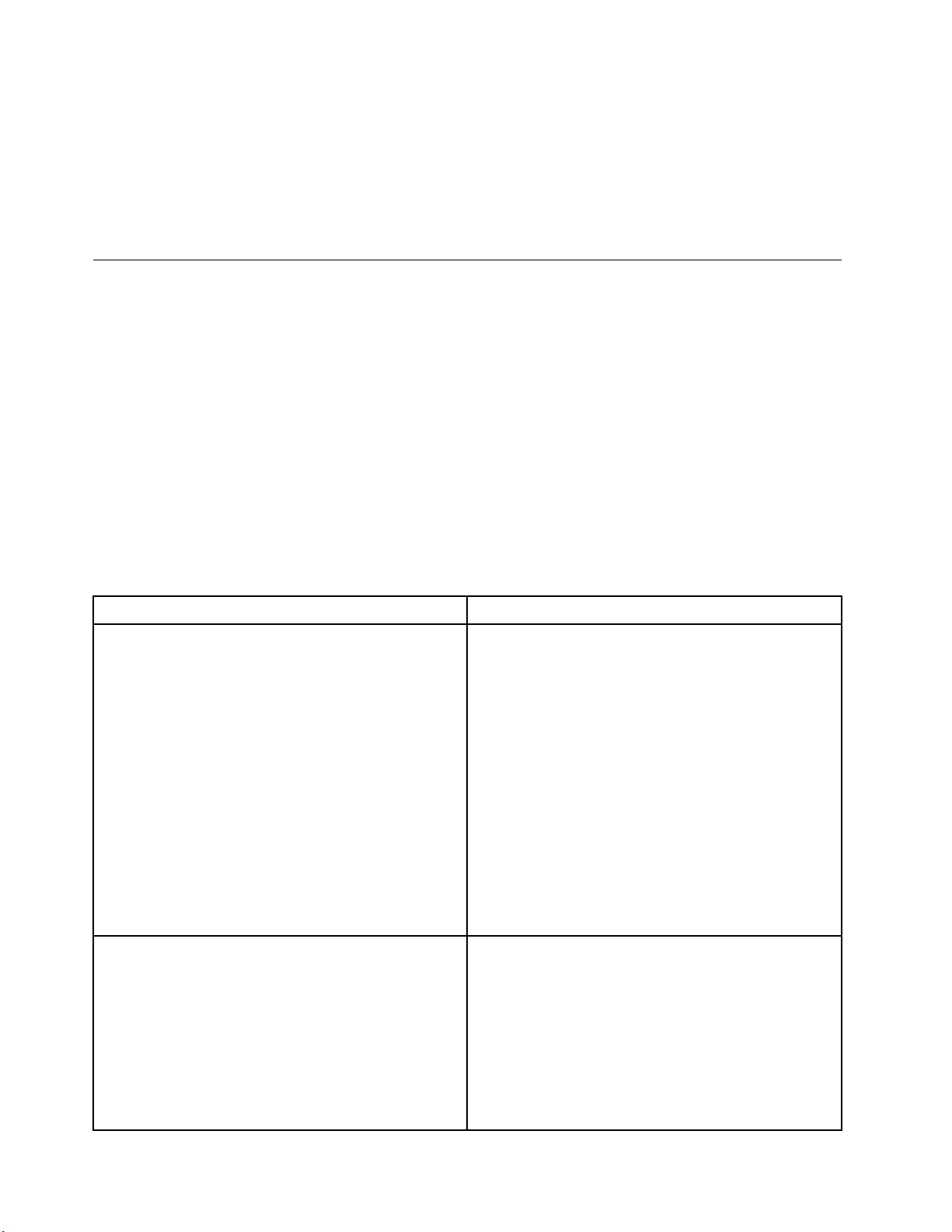
:
注
:
注
:
注:
注
『
『
『Power
1.『
Manager
Power
Manager』
PowerManager
Manager
Power
』
』
』構成項目にあるポリシー設定は、WindowsXPクライアント・コンピューター用
です。これらのポリシー設定は、WindowsVistaおよびWindows7クライアント・コンピューター
には影響しません。
Manager
『
『
『Vista
2.『
Vista
Vistaお
お
およ
よ
よび
Windows7
び
Windows7用
びWindows7
Windows7
び
よ
お
Vista
用
ス
デ
用
スク
デス
用デ
プ
ッ
ト
ク
プPower
ップ
トッ
クト
Manager
Power
Manager(Desktop
PowerManager
Manager
Power
プ
ッ
ト
ク
ス
デ
(Desktop
(Desktop
(DesktopPower
Power
Manager
Power
Managerfor
PowerManager
for
Vista
for
Vistaand
forVista
and
andWindows7)
Windows7)
Windows7)』
Windows7)
and
Vista
構成項目にあるポリシー設定は、WindowsVistaおよびWindows7クライアント・コンピューター用で
す。これらのポリシー設定は、WindowsXPクライアント・コンピューターには影響しません。
一
般
設
一
一
一般
定
般
設
定
般設
設定
定
IT管理者は『Generalsetting』ポリシーを使うことで、アクティブ電源プランの選択など、一般的な
設定を構成できます。
『Generalsetting』ポリシーを構成するには、次のようにします。
•WindowsXPクライアント・コンピューターの場合
コ
ピ
ン
コ
ピュ
ンピ
コン
『コ
Power
『
➙
Power
『
➙
PowerManager
『Power
➙『
➙
ュ
ュー
Manager
タ
ー
タの
ータ
Manager
Manager』
の
の構
成
構
成』で、『
構成
』
』
』➙
➙
➙
➙『
成
構
の
タ
ー
ュ
ピ
ン
『
管
『
管理
『管
設
般
一
『
『
『一
設
般
一
設定
般設
一般
テ
用
理
テン
用テ
理用
』
定
』
定
』の順にクリックします。
定』
レ
プ
ン
レー
プレ
ンプ
』
ト
ー
』➙
ト』
ート
Lenovo
『
➙
LenovoThinkVantage
『Lenovo
➙『
Lenovo
『
➙
』
ト
ー
レ
プ
ン
テ
用
理
管
ThinkVantage
ThinkVantage
ThinkVantageコ
コ
ン
コ
ンポ
コン
ネ
ー
ポ
ネン
ーネ
ポー
ネ
ー
ポ
ン
•WindowsVistaおよびWindows7クライアント・コンピューターの場合
ピ
ン
コ
ピ
ン
コ
ピュ
ンピ
コン
『コ
ThinkVantage
ThinkVantage
ThinkVantageコ
ThinkVantage
ュ
タ
ー
ュ
タの
ータ
ュー
コ
コ
コン
成
構
の
成』で、『
構成
の構
ネ
ー
ポ
ン
ン
ンポ
ネ
ー
ポ
ネン
ーネ
ポー
成
構
の
タ
ー
『
来
従
『
来の
従来
『従
Vista
➙
』
ト
ン
ト
ン
ト』
ント
Vista
➙
』
Vistaお
➙Vista
』➙
理
管
の
理用
管理
の管
お
お
およ
よ
よ
よび
テ
用
テン
用テ
び
び
びWindows7
ン
ンプ
Windows7
Windows7
Windows7用
ー
レ
プ
ート
レー
プレ
➙
』
ト
➙管
』➙
ト』
Desktop
用
Desktop
用
DesktopPower
用Desktop
用
理
管
用テ
理用
管理
Power
Power
PowerManager
ン
テ
ンプ
テン
Manager
Manager
Manager➙
プ
プレ
ト
ー
レ
ト➙
ート
レー
『
➙
『
➙
『一
➙『
Lenovo
『
➙
Lenovo
『Lenovo
➙『
設
般
一
設
般
一
設定
般設
一般
Lenovo
『
➙
ト
ー
レ
プ
ン
テ
用
理
管
➙
』
ト
ー
レ
プ
ン
テ
用
理
管
の
来
従
にクリックします。
次の表に、各ポリシー設定に関する詳細情報を示します。
』
』
』
』
ト
ン
』
ト
ン
』
ト』
ント
』
定
』
定
』の順
定』
表 1. 一 般 設 定
ポ
リ
シ
ー
設
ポ
リ
ポ
ポリ
リシ
Donotallowclienttoswitchpowerplan(クライアントによ
る電源プランの切り替えを許可しない)
Donotallowclienttocreatenewpowerplan(クライアントに
よる新しい電源プランの作成を許可しない)
定
シ
ー
設
定
シー
ー設
設定
定説
説
明
説
明
説明
明
クライアント・コンピューターでの電源プランの切り替
えを許可するかどうかを指定します。
このポリシー設定が有効になっている状態でユーザー
が電源プランを変更すると、PowerManagerによって
現行の電源プランがオリジナルの電源プランに自動的
に戻されます。
注
:
注
:
注
注:
:このポリシーは、ユーザーによるアクティブ電源プ
ランの省電力設定の変更を禁止しません。このポリシー
が有効になっていると、ユーザーはWindowsVistaまた
はWindows7オペレーティング・システム上でベーシッ
ク・モードでスライダーを動かして、アクティブ電源プ
ランの省電力設定を変更できます。ただし、オリジナル
『
マ
ッ
ク
ス
・
パ
フ
ォ
ー
マ
ン
ス
『
マ
ッ
ク
ス
・
パ
フ
ォ
の電源プランが『
『
マ
ッ
ク
『
マ
ッ
ク
『
『マ
マッ
ック
クス
定されている場合、ユーザーはスライダーを使用して電
源プランの省電力設定を変更することはできません。
クライアント・コンピューターのPowerManagerでの
新しい電源プランの作成を許可するかどうかを指定し
ます。
このポリシー設定を有効にすると、PowerManagerのメ
イン・ユーザー・インターフェースに表示されている
電源プラン作成用の『
ます。ただし、PowerManager以外で電源プランを作成
することはできます。例えば、『コントロールパネ
ル』の『電源オプション』ツールを使用して電源プラ
ンを作成できます。
『マ
マッ
ック
クス
ス・
・パ
ス
省
エ
ネ
ル
ギ
ー
ス
省
エ
ネ
ス省
省エ
エネ
ネル
(Maximum
ル
ギ
ー
ルギ
(Maximum
ギー
ー(Maximum
(MaximumEnergy
『
新
規
』
『
新
規
』
『新
新規
規』
』ボタンが使用不可になり
ー
パフ
フォ
ォー
ーマ
Energy
Energy
EnergySaving)
』
マ
ン
ス
』
マン
ンス
ス』
』または
Saving)
』
Saving)
』
Saving)』
』に設
6PowerManagerデプロイメント・ガイド
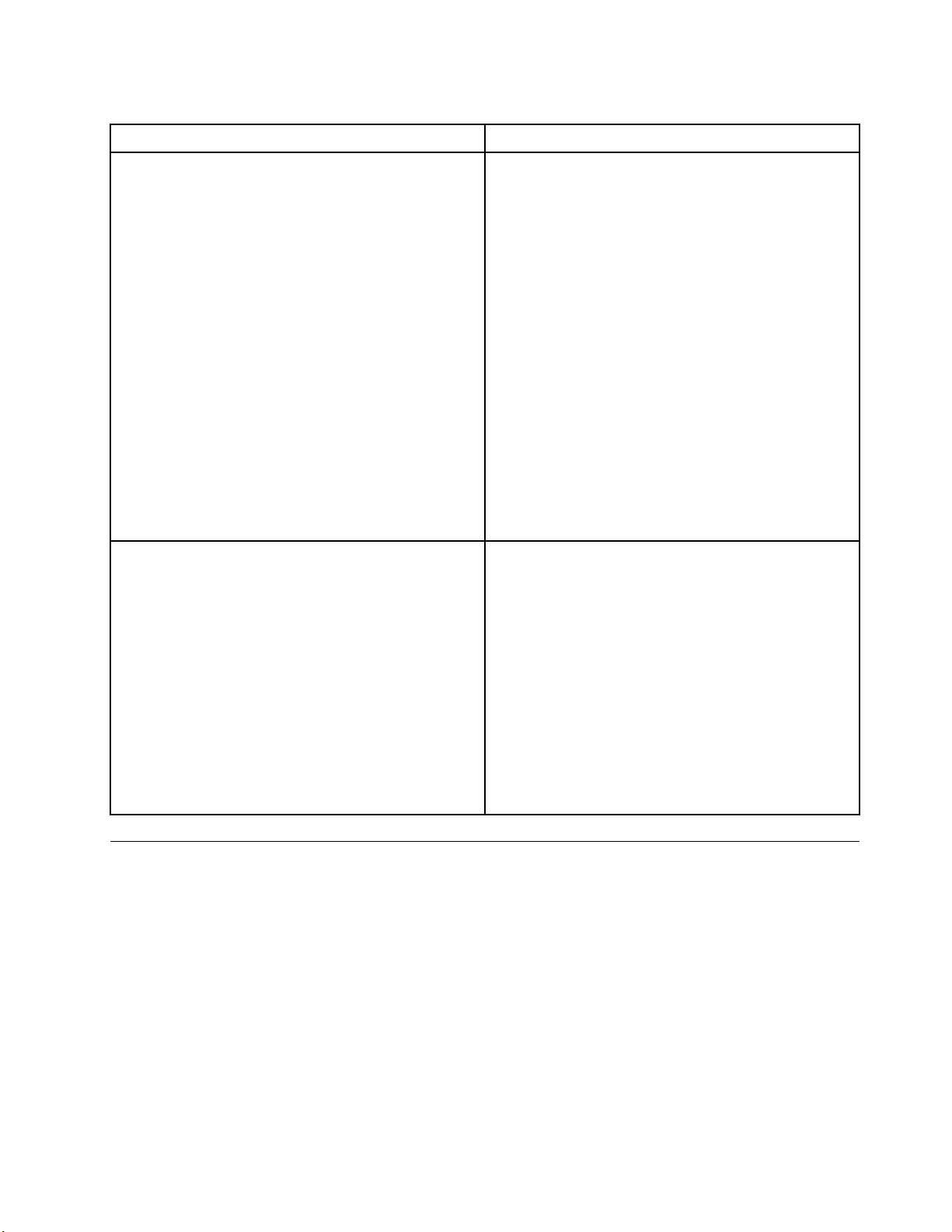
表 1. 一 般 設 定 ( 続 き )
ポ
リ
シ
ー
設
ポ
リ
ポ
ポリ
リシ
定
シ
ー
設
定
シー
ー設
設定
定説
説
明
説
明
説明
明
Donotallowclienttoselectspecificpowerplan(クライアン
トによる特定の電源プランの選択を許可しない)
SelectanActivePowerPlan(アクティブ電源プランを選択
する)
PowerManagerが所有する特定の電源プランのクライ
アント・コンピューターでの選択を許可するかどうか
を指定します。
このポリシー設定を有効にすると、電源プラン名を入力
する必要があります。プラン名を選択したときにその名
前が許可されていない場合、現行の電源プランが別の定
義済み電源プランに切り替えられます。
注
:
注
:
注
注:
:
1.PowerManagerは、次の順番で使用可能な電源プラ
ンを検索します。
a.PowerManagerは『パワー源最適化(PowerSource
Optimized)』電源プランを検索します。
b.最初の検索に失敗するか、検索が許可されてい
ない場合、PowerManagerは『マックス省エネ
ルギー(MaximumEnergySaving)』電源プランを
検索します。
2.指定できるのはPowerManagerに表示されている電
源プランのみで、Windowsのデフォルトの電源プラ
ンは指定できません。
PowerManagerが所有する電源プランの名前を指定し、
それをクライアント・コンピューターでアクティブに
します。
注
:
注
:
注
注:
:
1.指定した電源プラン名がクライアント・コンピュー
ター内に存在する必要があります。
2.このポリシー設定を有効にすると、電源プラン名を
入力する必要があります。
PowerManagerは起動中に、このポリシーで指定されて
いる電源プランを適用します。このポリシーでアクティ
ブ電源プランを指定しても、PowerManagerの起動後に
他のアクティブ電源プランに変更してそれをアクティブ
にすることができます。
電
源
プ
ラ
ン
(
電
源
設
定
)
デ
プ
ロ
イ
メ
ン
電
源
プ
ラ
ン
(
電
源
設
定
)
デ
プ
ロ
電
電源
源プ
プラ
ラン
ン(
(電
電源
源設
設定
定)
)デ
デプ
Deployments
Plan
Power
『
Power
『
PowerPlan
IT管理者は、『
成し、それらの電源プランをデプロイできます。IT管理者は、この構成項目内のすべてのポリシーを構成
する必要があります。『
ピューター内の既存の電源プランを編集することはできません。電源プランをデプロイすると、IT管理者
はサーバー・サイドから電源プランを編集できなくなります。新しい電源プランをデプロイするには、IT
管理者は別の電源プラン名で電源プランを構成する必要があります。
:
注
:
注
:DCモードでのすべてのポリシー設定は、デスクトップ・コンピューターでは効力がありません。
注:
注
『PowerPlan(Scheme)Deployments』ポリシーを構成するには、次のようにします。
『Power
Plan
PlanDeployments
Power
『
Power
『
PowerPlan
『Power
Deployments
Deployments』
Plan
Plan
PlanDeployments
Deployments
Deployments
Deployments』
イ
プロ
ロイ
イメ
』
』
』構成項目のポリシー設定を使用して、カスタム電源プランを作
ト
メ
ン
ト
メン
ント
ト
』
』
』構成項目のポリシー設定を使用してクライアント・コン
•WindowsXPクライアント・コンピューターの場合
プ
ン
テ
用
理
管
コ
ピ
ン
コ
ピュ
ンピ
コン
『コ
Power
『
Power
『
PowerManager
『Power
『
ー
ュ
ータ
ュー
Manager
Manager
Manager』
タ
タの
の
の構
』
』
』➙
成
構
成』で、『
構成
➙
➙
➙『
『
『
『電
成
構
の
タ
ー
ュ
ピ
ン
『
『
『管
プ
源
電
プ
源
電
プラ
源プ
電源
用
理
管
用テ
理用
管理
電
(
ン
ラ
電
(
ン
ラ
電源
(電
ン(
ラン
プ
ン
テ
プレ
ンプ
テン
定
設
源
定
設
源
定)
設定
源設
レ
レ
レー
』
ト
ー
』➙
ト』
ート
ロ
プ
デ
)
ロ
プ
デ
)
ロイ
プロ
デプ
)デ
Lenovo
『
➙
LenovoThinkVantage
『Lenovo
➙『
ト
ン
メ
イ
ン
メ
イ
ント
メン
イメ
第3章.ActiveDirectoryとADMファイルの使用7
Lenovo
『
➙
』
ト
ー
ThinkVantage
ThinkVantage
ThinkVantageコ
』
』
ト
』の順にクリックします。
ト』
コ
ポ
ン
コ
ポー
ンポ
コン
ン
ネ
ー
ント
ネン
ーネ
➙
』
ト
➙
』➙
ト』
➙
』
ト
ン
ネ
ー
ポ
ン
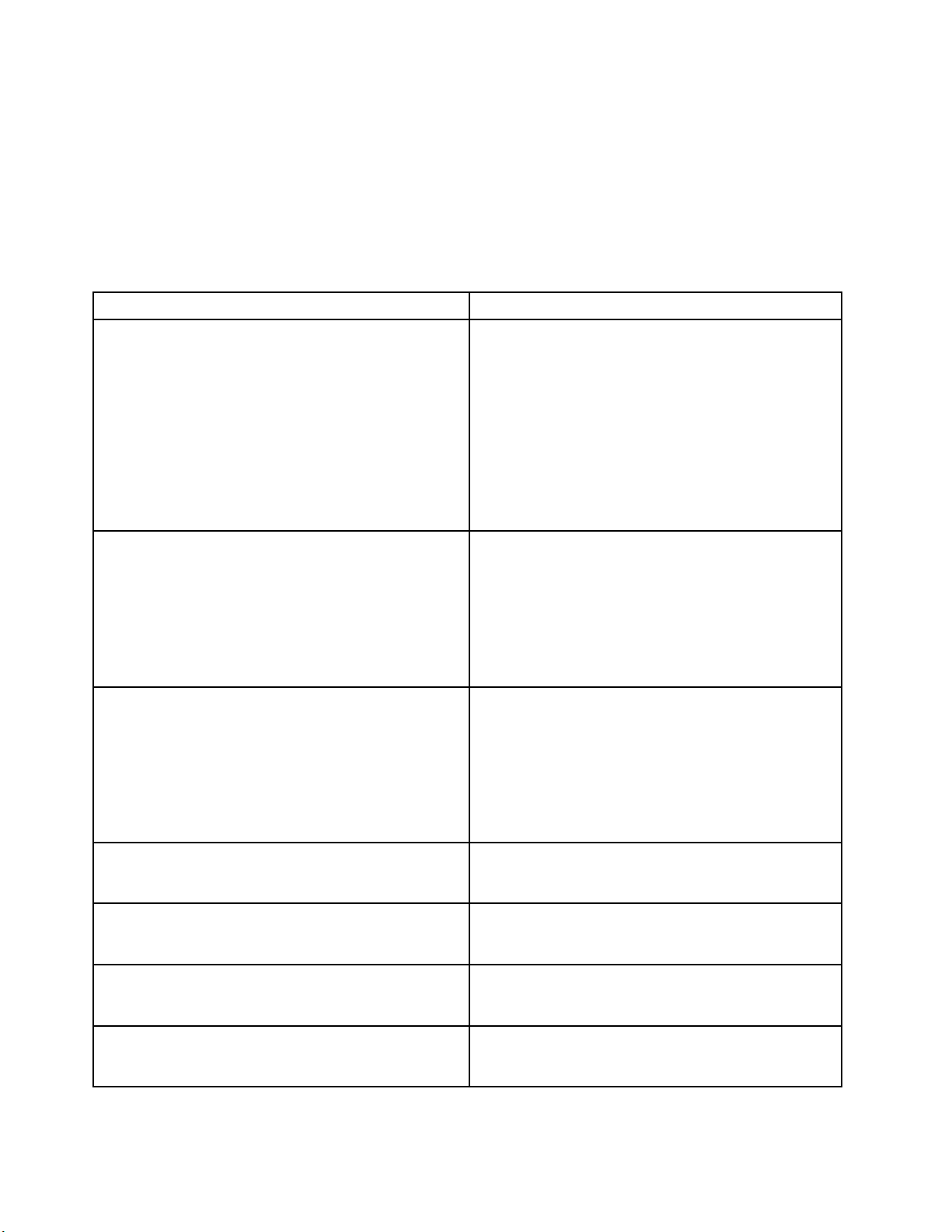
•WindowsVistaおよびWindows7クライアント・コンピューターの場合
ピ
ン
コ
ピ
ン
コ
ピュ
ンピ
コン
『コ
ThinkVantage
ThinkVantage
ThinkVantageコ
ThinkVantage
定
設
源
電
(
電
(
電源
(電
(
定
設
源
定)
設定
源設
ュ
タ
ー
ュ
タの
ータ
ュー
コ
コ
コン
プ
デ
)
プ
デ
)
プロ
デプ
)デ
成
構
の
成』で、『
構成
の構
ネ
ー
ポ
ン
ン
ンポ
ネ
ー
ポ
ネン
ーネ
ポー
ン
メ
イ
ロ
ロ
ロイ
ン
メ
イ
ント
メン
イメ
成
構
の
タ
ー
『
来
従
『
来の
従来
『従
➙
』
ト
ン
ン
ント
ト
ト
ト』
➙
』
ト
➙『
』➙
ト』
』
』
』の順にクリックします。
理
管
の
理用
管理
の管
お
Vista
『
『
『Vista
Vista
Vistaお
お
およ
用
用テ
よ
よ
よび
ン
テ
ンプ
テン
び
び
びWindows7
ー
レ
プ
ート
レー
プレ
Windows7
Windows7
Windows7用
ト
』➙
ト』
用
用
用Desktop
➙『
Desktop
Desktop
DesktopPower
管理
『管
テン
用テ
理用
Power
Power
PowerManager
プレ
ンプ
Manager
Manager
Manager』
レー
』➙
ト』
ート
➙
』
➙
』
➙『
』➙
Lenovo
『Lenovo
➙『
プ
源
電
『
『
『電
プ
源
電
プラ
源プ
電源
Lenovo
『
➙
』
ト
ー
レ
プ
ン
テ
用
理
管
『
➙
』
Lenovo
『
➙
』
ト
ー
レ
プ
ン
テ
用
理
管
『
➙
』
ト
ー
レ
プ
ン
テ
用
理
管
の
来
従
次の表に、各ポリシーに関する詳細情報を示します。この表で、(AC)はAC電源アダプターを接続したク
ライアント・コンピューター用のポリシー設定を、(DC)はバッテリー電源を使用するクライアント・
コンピューター用のポリシー設定を表します。
表 2. 電 源 プ ラ ン ( 電 源 設 定 ) デ プ ロ イ メ ン ト
ポ
リ
シ
ー
設
ポ
リ
ポ
ポリ
リシ
PlanName(プラン名)クライアント・コンピューターにデプロイする電源プラ
MaximumCPUSpeed(AC)(最大CPU速度(AC))CPUの最大速度を指定します。
定
シ
ー
設
定
シー
ー設
設定
定説
説
明
説
明
説明
明
ンの名前を指定します。
このポリシー設定を有効にすると、電源プラン名を入
力する必要があります。電源プラン名の長さは、1バ
イト文字の場合、最大32文字です。2バイト文字の場
合は、最大16文字です。
注
:
注
:
注
注:
:電源プランをデプロイすると、サーバー・サイドか
ら電源プランを編集できなくなります。電源プラン名を
変更する場合は、電源プランを新しい電源プランとして
クライアント・コンピューターにデプロイします。
ン
ラ
ン
ラ
ン
ラン
指定できる最大速度は次のとおりです。
•Highest(最高)
•Adaptive(最適)
•Low(低)
•Lowest(最低)
MaximumCPUSpeed(DC)(最大CPU速度(DC))CPUの最大速度を指定します。
指定できる最大速度は次のとおりです。
•Highest(最高)
•Adaptive(最適)
•Low(低)
•Lowest(最低)
CPUDeeperSleep(AC)(CPUディーパー・スリープ(AC))CPUがディーパー・スリープ状態に入れるようにする
かどうかを指定します。このポリシー設定を有効にする
と、CPUはディーパー・スリープ状態に入ります。
CPUDeeperSleep(DC)(CPUディーパー・スリープ(DC))CPUがディーパー・スリープ状態に入れるようにする
かどうかを指定します。このポリシー設定を有効にする
と、CPUはディーパー・スリープ状態に入ります。
DisplayBrightness16(AC)(ディスプレイ輝度16(AC))クライアント・コンピューターのディスプレイの輝度レ
ベルを16段階の輝度で指定します。輝度レベルを上げる
と、コンピューター・ディスプレイが明るくなります。
DisplayBrightness16(DC)(ディスプレイ輝度16(DC))クライアント・コンピューターのディスプレイの輝度レ
ベルを16段階の輝度で指定します。輝度レベルを上げる
と、コンピューター・ディスプレイが明るくなります。
8PowerManagerデプロイメント・ガイド

表 2. 電 源 プ ラ ン ( 電 源 設 定 ) デ プ ロ イ メ ン ト ( 続 き )
ポ
リ
シ
ー
設
ポ
リ
ポ
ポリ
リシ
定
シ
ー
設
定
シー
ー設
設定
定説
説
明
説
明
説明
明
Automaticopticaldrivepoweroff(AC)(光学式ドライブ自動
電源オフ(AC))
Automaticopticaldrivepoweroff(DC)(光学式ドライブ自動
電源オフ(DC))
MonitoroffTimer(AC)(モニター・オフ・タイマー(AC))
次の条件が満たされたときに、光学式ドライブの電源を
自動でオフにするかどうかを指定します。
•システム始動後10分以内にCDまたはDVDが挿
入されない。
•CDまたはDVDを取り外してから10分以内に再挿
入されない。
次の条件が満たされたときに、光学式ドライブの電源を
自動でオフにするかどうかを指定します。
•システム始動後10分以内にCDまたはDVDが挿
入されない。
•CDまたはDVDを取り外してから10分以内に再挿
入されない。
時間を指定して、非アクティブ状態がその時間より長
く続いた場合に、Windowsオペレーティング・システ
ムがコンピューター・ディスプレイの電源を切るよう
にします。
WindowsXPオペレーティング・システムの場合、設定
可能な時間は次のとおりです。
•1minute
•2minutes
•3minutes
•5minutes
•10minutes
•15minutes
•20minutes
•25minutes
•30minutes
•45minutes
•1hour
•2hours
•3hours
•4hours
•5hours
WindowsVistaおよびWindows7オペレーティング・シ
ステムの場合、値は秒単位で指定できます。
第3章.ActiveDirectoryとADMファイルの使用9

表 2. 電 源 プ ラ ン ( 電 源 設 定 ) デ プ ロ イ メ ン ト ( 続 き )
ポ
リ
シ
ー
設
ポ
リ
ポ
ポリ
リシ
定
シ
ー
設
定
シー
ー設
設定
定説
説
明
説
明
説明
明
MonitoroffTimer(DC)(モニター・オフ・タイマー(DC))
時間を指定して、非アクティブ状態がその時間より長
く続いた場合に、Windowsオペレーティング・システ
ムがコンピューター・ディスプレイの電源を切るよう
にします。
WindowsXPオペレーティング・システムの場合、設定
可能な時間は次のとおりです。
•1minute
•2minutes
•3minutes
•5minutes
•10minutes
•15minutes
•20minutes
•25minutes
•30minutes
•45minutes
•1hour
•2hours
•3hours
•4hours
•5hours
HDDoffTimer(AC)(HDDオフ・タイマー(AC))
WindowsVistaおよびWindows7オペレーティング・シ
ステムの場合、値は秒単位で指定できます。
時間を指定して、非アクティブ状態がその時間より長く
続いた場合に、Windowsオペレーティング・システムが
ハードディスク・ドライブの電源を切るようにします。
WindowsXPオペレーティング・システムの場合、設定
可能な時間は次のとおりです。
•3minutes
•5minutes
•10minutes
•15minutes
•20minutes
•25minutes
•30minutes
•45minutes
•1hour
•2hours
•3hours
•4hours
•5hours
10PowerManagerデプロイメント・ガイド

表 2. 電 源 プ ラ ン ( 電 源 設 定 ) デ プ ロ イ メ ン ト ( 続 き )
ポ
リ
シ
ー
設
ポ
リ
ポ
ポリ
リシ
定
シ
ー
設
定
シー
ー設
設定
定説
説
明
説
明
説明
明
WindowsVistaおよびWindows7オペレーティング・シ
ステムの場合、値は秒単位で指定できます。
HDDoffTimer(DC)(HDDオフ・タイマー(DC))
時間を指定して、非アクティブ状態がその時間より長く
続いた場合に、Windowsオペレーティング・システムが
ハードディスク・ドライブの電源を切るようにします。
WindowsXPオペレーティング・システムの場合、設定
可能な時間は次のとおりです。
•3minutes
•5minutes
•10minutes
•15minutes
•20minutes
•25minutes
•30minutes
•45minutes
•1hour
•2hours
•3hours
•4hours
•5hours
WindowsVistaおよびWindows7オペレーティング・シ
ステムの場合、値は秒単位で指定できます。
StandbyTimer(AC)(スタンバイ・タイマー(AC))
時間を指定して、非アクティブ状態がその時間より長く
続いた場合に、Windowsオペレーティング・システムが
スリープ・モードになるようにします。
設定可能な時間は次のとおりです。
•1minute
•2minutes
•3minutes
•5minutes
•10minutes
•15minutes
•20minutes
•25minutes
•30minutes
•45minutes
•1hour
•2hours
•3hours
•4hours
•5hours
第3章.ActiveDirectoryとADMファイルの使用11

表 2. 電 源 プ ラ ン ( 電 源 設 定 ) デ プ ロ イ メ ン ト ( 続 き )
ポ
リ
シ
ー
設
ポ
リ
ポ
ポリ
リシ
定
シ
ー
設
定
シー
ー設
設定
定説
説
明
説
明
説明
明
WindowsVistaおよびWindows7オペレーティング・シ
ステムの場合、値は秒単位で指定できます。
StandbyTimer(DC)(スタンバイ・タイマー(DC))
時間を指定して、非アクティブ状態がその時間より長く
続いた場合に、Windowsオペレーティング・システムが
スリープ・モードになるようにします。
設定可能な時間は次のとおりです。
•1minute
•2minutes
•3minutes
•5minutes
•10minutes
•15minutes
•20minutes
•25minutes
•30minutes
•45minutes
•1hour
•2hours
•3hours
•4hours
•5hours
HibernationTimer(AC)(休止状態タイマー(AC))
WindowsVistaおよびWindows7オペレーティング・シ
ステムの場合、値は秒単位で指定できます。
時間を指定して、非アクティブ状態がその時間より長く
続いた場合に、Windowsオペレーティング・システムが
休止状態モードになるようにします。
設定可能な時間は次のとおりです。
•1minute
•2minutes
•3minutes
•5minutes
•10minutes
•15minutes
•20minutes
•25minutes
•30minutes
•45minutes
•1hour
•2hours
•3hours
•4hours
12PowerManagerデプロイメント・ガイド

表 2. 電 源 プ ラ ン ( 電 源 設 定 ) デ プ ロ イ メ ン ト ( 続 き )
ポ
リ
シ
ー
設
ポ
リ
ポ
ポリ
リシ
定
シ
ー
設
定
シー
ー設
設定
定説
説
明
説
明
説明
明
•5hours
•6hours
注
:
注
:
注
注:
:この時間は、WindowsXPクライアント・コン
『
ピューターの『
Standby
『
Standby
『Standby
StandbyTimer
Timer
』
Timer
』
Timer』
』設定で指定した非アク
ティブ時間より長くする必要があります。
WindowsVistaおよびWindows7オペレーティング・シ
ステムの場合、値は秒単位で指定できます。
HibernationTimer(DC)(休止状態タイマー(DC))
時間を指定して、非アクティブ状態がその時間より長く
続いた場合に、Windowsオペレーティング・システムが
休止状態モードになるようにします。
設定可能な時間は次のとおりです。
•1minute
•2minutes
•3minutes
•5minutes
•10minutes
•15minutes
•20minutes
•25minutes
•30minutes
•45minutes
•1hour
•2hours
•3hours
•4hours
•5hours
•6hours
注
:
注
:
注
注:
:この時間は、WindowsXPクライアント・コン
『
ピューターの『
Standby
『
Standby
『Standby
StandbyTimer
Timer
』
Timer
』
Timer』
』設定で指定した非アク
ティブ時間より長くする必要があります。
AllowHybridSleep(AC)(ハイブリッド・スリープの許可
(AC))
WindowsVistaおよびWindows7オペレーティング・シ
ステムの場合、値は秒単位で指定できます。
ハイブリッド・スリープを有効にします。
『
オ
ン
(On)
このポリシー設定を有効にし、『
『
オ
『オ
オン
』
ン
(On)
』
ン(On)
(On)』
』を選択す
ると、システムがスリープ(スタンバイ)モードになっ
たときにRAM(ランダム・アクセス・メモリー)の内
容を保管するためのhiberfile.sysというファイルが生成
されます。
この設定はWindowsXPクライアント・コンピューター
ではサポートされていません。
第3章.ActiveDirectoryとADMファイルの使用13

表 2. 電 源 プ ラ ン ( 電 源 設 定 ) デ プ ロ イ メ ン ト ( 続 き )
ポ
リ
シ
ー
設
ポ
リ
ポ
ポリ
リシ
定
シ
ー
設
定
シー
ー設
設定
定説
説
明
説
明
説明
明
AllowHybridSleep(DC)(ハイブリッド・スリープの許可
(DC))
WirelessPowerSavingMode(AC)(無線省電力モード(AC))
WirelessPowerSavingMode(DC)(無線省電力モード(DC))
ハイブリッド・スリープを有効にします。
『
オ
ン
(On)
『
このポリシー設定を有効にし、『
ると、システムがスリープ(スタンバイ)モードになっ
たときにRAMの内容を保管するためのhiberfile.sysとい
うファイルが生成されます。
この設定はWindowsXPクライアント・コンピューター
ではサポートされていません。
無線アダプターのパフォーマンスを指定します。
次のパフォーマンスを指定できます。
•MaximumPerformance(マックス・パフォーマンス)
•LowPowerSaving(低省電力)
•MediumPowerSaving(中省電力)
•MaximumPowerSaving(最大省電力)
この設定はWindowsXPクライアント・コンピューター
ではサポートされていません。
無線アダプターのパフォーマンスを指定します。
次のパフォーマンスを指定できます。
•MaximumPerformance(マックス・パフォーマンス)
•LowPowerSaving(低省電力)
•MediumPowerSaving(中省電力)
•MaximumPowerSaving(最大省電力)
オ
『オ
オン
』
ン
(On)
』
ン(On)
(On)』
』を選択す
PCILinkStatePowerManagement(AC)(PCIリンク状態
省電力(AC))
PCILinkStatePowerManagement(DC)(PCIリンク状態
省電力(DC))
この設定はWindowsXPクライアント・コンピューター
ではサポートされていません。
PCIリンクがアイドルのときのアクティブ状態を指定
します。
次の状態を指定できます。
•Off(オフ)
•Moderatepowersavings(適度の省電力)
•Maximumpowersavings(最大の省電力)
この設定はWindowsXPクライアント・コンピューター
ではサポートされていません。
PCIリンクがアイドルのときのアクティブ状態を指定
します。
次の状態を指定できます。
•Off(オフ)
•Moderatepowersavings(適度の省電力)
•Maximumpowersavings(最大の省電力)
この設定はWindowsXPクライアント・コンピューター
ではサポートされていません。
14PowerManagerデプロイメント・ガイド

表 2. 電 源 プ ラ ン ( 電 源 設 定 ) デ プ ロ イ メ ン ト ( 続 き )
ポ
リ
シ
ー
設
ポ
リ
ポ
ポリ
リシ
定
シ
ー
設
定
シー
ー設
設定
定説
説
明
説
明
説明
明
Multimediasettings(AC)(マルチメディア設定(AC))メディア・ファイルを再生するときにWindowsオペ
レーティング・システムが許可する処置を指定します。
次の処置を指定できます。
•Allowthecomputertosleep(コンピューターのスリープ
を許可)
•Preventidlingtosleep(アイドリングのスリープを禁止)
•Allowthecomputertoenterawaymode(コンピューター
のアウェイ・モードを許可)
この設定はWindowsXPクライアント・コンピューター
ではサポートされていません。
Multimediasettings(DC)(マルチメディア設定(DC))メディア・ファイルを再生するときにWindowsオペ
レーティング・システムが許可する処置を指定します。
次の処置を指定できます。
•Allowthecomputertosleep(コンピューターのスリープ
を許可)
•Preventidlingtosleep(アイドリングのスリープを禁止)
•Allowthecomputertoenterawaymode(コンピューター
のアウェイ・モードを許可)
AdaptiveDisplay(AC)(適応ディスプレイ(AC))
AdaptiveDisplay(DC)(適応ディスプレイ(DC))
この設定はWindowsXPクライアント・コンピューター
ではサポートされていません。
コンピューターの非アクティブ状態が指定の時間より長
く続いた場合にコンピューター・ディスプレイの電源を
オフにする設定を、Windowsオペレーティング・シス
テムがどのように制御するかを管理します。
このポリシーが有効になっている状態で、プルダウン・
『
On
』
『
On
メニューで『
』
『On
On』
』を選択すると、コンピューター・
ディスプレイをオンにするためにユーザーがキーボード
やマウスを使って行う動作に応じてWindowsオペレー
ティング・システムが設定を自動で調整します。
この設定はWindowsXPクライアント・コンピューター
ではサポートされていません。
コンピューターの非アクティブ状態が指定の時間より長
く続いた場合にコンピューター・ディスプレイの電源を
オフにする設定を、Windowsオペレーティング・シス
テムがどのように制御するかを管理します。
このポリシーが有効になっている状態で、プルダウン・
『
On
』
『
On
メニューで『
』
『On
On』
』を選択すると、コンピューター・
ディスプレイをオンにするためにユーザーがキーボード
やマウスを使って行う動作に応じてWindowsオペレー
ティング・システムが設定を自動で調整します。
この設定はWindowsXPクライアント・コンピューター
ではサポートされていません。
第3章.ActiveDirectoryとADMファイルの使用15

表 2. 電 源 プ ラ ン ( 電 源 設 定 ) デ プ ロ イ メ ン ト ( 続 き )
ポ
リ
シ
ー
設
ポ
リ
ポ
ポリ
リシ
Searchandindexing(AC)(検索と索引付け(AC))検索の速度と索引付けのパフォーマンスを指定します。
Searchandindexing(DC)(検索と索引付け(DC))検索の速度と索引付けのパフォーマンスを指定します。
定
シ
ー
設
定
シー
ー設
設定
定説
説
明
説
明
説明
明
次の値を指定できます。
•PowerSaver(電源セーバー)
•Balanced(平衡型)
•Highperformance(ハイパフォーマンス)
この設定はWindowsXPクライアント・コンピューター
ではサポートされていません。
次の値を指定できます。
•PowerSaver(電源セーバー)
•Balanced(平衡型)
•Highperformance(ハイパフォーマンス)
この設定はWindowsXPクライアント・コンピューター
ではサポートされていません。
USBselectivesuspend(AC)(USBの選択的使用停止(AC))
USBselectivesuspend(DC)(USBの選択的使用停止(DC))
Powerbutton(AC)(電源ボタン(AC))コンピューターの電源ボタンを押したときにWindows
コンピューターが個々のポートを使用停止にできる
かどうかを指定します。
『
Enabled
『
このポリシー設定を有効にし、『
ると、コンピューターは個々のポートを使用停止に
できます。
この設定はWindowsXPクライアント・コンピューター
ではサポートされていません。
コンピューターが個々のポートを使用停止にできる
かどうかを指定します。
このポリシー設定を有効にし、『
ると、コンピューターは個々のポートを使用停止に
できます。
この設定はWindowsXPクライアント・コンピューター
ではサポートされていません。
オペレーティング・システムによって実行される処置
を指定します。
次の処置を指定できます。
•Donothing(何もしない)
•Sleep(スリープ)
•Hibernate(休止状態)
•Shutdown(シャットダウン)
『Enabled
『
『
『Enabled
Enabled
Enabled』
Enabled
Enabled
Enabled』
』
』
』を選択す
』
』
』を選択す
16PowerManagerデプロイメント・ガイド
この設定はWindowsXPクライアント・コンピューター
ではサポートされていません。

表 2. 電 源 プ ラ ン ( 電 源 設 定 ) デ プ ロ イ メ ン ト ( 続 き )
ポ
リ
シ
ー
設
ポ
リ
ポ
ポリ
リシ
Powerbutton(DC)(電源ボタン(DC))コンピューターの電源ボタンを押したときにWindows
定
シ
ー
設
定
シー
ー設
設定
定説
説
明
説
明
説明
明
オペレーティング・システムによって実行される処置
を指定します。
次の処置を指定できます。
•Donothing(何もしない)
•Sleep(スリープ)
•Hibernate(休止状態)
•Shutdown(シャットダウン)
この設定はWindowsXPクライアント・コンピューター
ではサポートされていません。
Startmenupowerbutton(AC)(スタート・メニュー電源
ボタン(AC))
Startmenupowerbutton(DC)(スタート・メニュー電源
ボタン(DC))
『
ス
タ
ー
ト
『
ス
『
『ス
スタ
Windowsオペレーティング・システムによって実行さ
れる処置を指定します。
次の処置を指定できます。
•Sleep(スリープ)
•Hibernate(休止状態)
•Shutdown(シャットダウン)
この設定はWindowsVistaクライアント・コンピュー
ターでのみサポートされます。
『
ス
『
ス
『
『ス
スタ
Windowsオペレーティング・システムによって実行さ
れる処置を指定します。
次の処置を指定できます。
•Sleep(スリープ)
•Hibernate(休止状態)
•Shutdown(シャットダウン)
この設定はWindowsVistaクライアント・コンピュー
ターでのみサポートされます。
』
タ
ー
ト
』
ター
ート
ト』
』メニューの電源ボタンを選択したときに
タ
ー
ト
』
タ
ー
ト
』
ター
ート
ト』
』メニューの電源ボタンを選択したときに
共
通
省
電
力
設
共
通
省
共
共通
電
通省
省電
電力
定
力
設
定
力設
設定
定
『GlobalPowerSetting』ポリシーを使用して、共通省電力設定を構成できます。
『GlobalPowerSetting』ポリシーを構成するには、次のようにします。
•WindowsXPクライアント・コンピューターの場合
コ
ピ
ン
コ
ピュ
ンピ
コン
『コ
Power
『
Power
『
PowerManager
『Power
『
ー
ュ
ータ
ュー
Manager
Manager
Manager』
タ
タの
の
の構
』
』
』➙
成
構
成』で、『
構成
➙
➙
➙『
『
『
『共
成
構
の
タ
ー
ュ
ピ
ン
『
管
『
管理
『管
電
省
通
共
共
共通
電
省
通
電力
省電
通省
テ
用
理
テン
用テ
理用
定
設
力
定
設
力
定』
設定
力設
レ
プ
ン
レー
プレ
ンプ
』
』
』の順にクリックします。
』
ト
ー
』➙
ト』
ート
Lenovo
『
➙
LenovoThinkVantage
『Lenovo
➙『
Lenovo
『
➙
』
ト
ー
レ
プ
ン
テ
用
理
管
ThinkVantage
ThinkVantage
ThinkVantageコ
•WindowsVistaおよびWindows7クライアント・コンピューターの場合
ピ
ン
コ
ピ
ン
コ
ピュ
ンピ
コン
『コ
ThinkVantage
ThinkVantage
ThinkVantageコ
ThinkVantage
定
設
力
電
電
電力
電
定
設
力
定』
設定
力設
ュ
タ
ー
ュ
タの
ータ
ュー
コ
コ
コン
』
』
』の順にクリックします。
成
構
の
成』で、『
構成
の構
ネ
ー
ポ
ン
ン
ンポ
ネ
ー
ポ
ネン
ーネ
ポー
成
構
の
タ
ー
『
来
従
『
来の
従来
『従
➙
』
ト
ン
ン
ント
➙
』
ト
➙『
』➙
ト』
理
管
の
理用
管理
の管
Vista
『
Vista
『
Vistaお
『Vista
ン
テ
用
ンプ
テン
用テ
び
よ
お
び
よ
お
びWindows7
よび
およ
ー
レ
プ
ート
レー
プレ
Windows7
Windows7
Windows7用
➙
』
ト
➙『
』➙
ト』
Desktop
用
Desktop
用
DesktopPower
用Desktop
理
管
『
理用
管理
『管
Power
Power
PowerManager
理
管
『
➙
』
ト
ー
レ
プ
ン
テ
用
理
管
の
来
従
次の表に、各ポリシーに関する詳細情報を示します。
第3章.ActiveDirectoryとADMファイルの使用17
コ
ポ
ン
コ
ポー
ンポ
コン
ト
ー
レ
プ
ン
テ
用
用
用テ
テ
テン
プ
ン
プレ
ンプ
Manager
Manager
Manager』
ト
ー
レ
ト』
ート
レー
』
』
』➙
ン
ネ
ー
ント
ネン
ーネ
➙
』
➙
』
➙『
』➙
共
『
➙
共
『
➙
共通
『共
➙『
➙
』
ト
➙
』➙
ト』
Lenovo
『
Lenovo
『
Lenovo
『Lenovo
省
通
省
通
省
通省
➙
』
ト
ン
ネ
ー
ポ
ン

表 3. 共 通 省 電 力 設 定
ポ
リ
シ
ー
設
ポ
リ
ポ
ポリ
リシ
定
シ
ー
設
定
シー
ー設
設定
定説
説
明
説
明
説明
明
Requirepasswordonstandbyresume(スタンバイから再開
したときにパスワードを要求する)
EnableHibernation(休止状態を有効にする)コンピューターが休止状態に入れるようにするかど
AlwaysOnUSB(常にUSBに電源を供給する)コンピューターがスタンバイ状態、休止状態、または
ApplyVideoplaybackpowerplanautomatically(ビデオ再生
電源プランを自動的に適用する)
システムがスリープから再開したときにユーザーに
パスワードを要求するプロンプトを出すかどうかを指
定します。
このポリシー設定を有効にすると、システムがスリープ
から再開したときにユーザーにパスワードを要求するプ
ロンプトが出されます。
この設定がサポートされるのは、管理者アカウントのみ
です。WindowsVistaおよびWindows7オペレーティン
グ・システムの場合、この設定が効力を持つのは、ユー
ザー・アカウント制御(UserAccountControl)(UAC)機能
が無効になっているときのみです。
うかを指定します。
この設定はWindowsXPクライアント・コンピューター
でのみサポートされます。
電源オフのときに、USB電源を供給するかどうかを指
定します。
WinDVDでブルーレイを再生中に電源プランを自動的に
変更するかどうかを指定します。このポリシー設定を有
効にすると、WinDVDでブルーレイを再生中に電源プラ
ンが『ビデオ再生(VideoPlayback)』に切り替わります。
DynamicBrightnessControl(動的な明るさ調節)コンピューターが以下の状態にある場合に、自動的
にコンピューター・ディスプレイの輝度を下げるかど
うかを指定します。
•コンピューターの電源を入れるとき、またはシャッ
トダウンするとき。
•システムをログオフするとき。
•ユーザーを切り替えるとき。
•スクリーンをロックするとき。
•スクリーン・セーバーが表示されているとき。
このポリシーが有効になっていると、選択した状態
にある場合にコンピューター・ディスプレイの輝度が
自動的に下げられます。
このポリシーが無効になっているか構成されていない場
合は、ユーザーはこの設定を確認および変更できます。
18PowerManagerデプロイメント・ガイド

表 3. 共 通 省 電 力 設 定 ( 続 き )
ポ
リ
シ
ー
設
ポ
リ
ポ
ポリ
リシ
定
シ
ー
設
定
シー
ー設
設定
定説
説
明
説
明
説明
明
DynamicPowerManagementControl(動的電源管理制御)
CD-ROMspeed(CD-ROMの速度)
コンピューターが以下の状態にある場合に、Windowsオ
ペレーティング・システムがハードディスク・ドライブ
およびコンピューター・ディスプレイの電源を切るまで
の時間を自動的に減らすかどうかを指定します。
•スクリーンをロックするとき。
•スクリーン・セーバーが表示されているとき。
このポリシーが有効になっていると、コンピューターが
『
HDD
off
Timer
選択した状態にある場合に、『
フ
・
タ
イ
マ
ー
)
フ
・
タ
イ
フ
フ・
・タ
タイ
イマ
フ
・
タ
イ
フ
・
タ
フ
フ・
・タ
タイ
』
マ
ー
)
』
マー
ー)
)』
』および『
マ
ー
)
イ
イマ
』
マ
ー
)
』
マー
ー)
)』
』の値が自動的に下げられます。
『
『
『Monitor
Monitor
Monitor
Monitoroff
『
HDD
HDDoff
off
offTimer
off
Timer
off
Timer
offTimer
Timer(
『HDD
(HDD
Timer
(HDD
Timer(HDD
(HDDオ
(
モ
ニ
タ
(
(モ
ー
モ
ニ
タ
ー
モニ
ニタ
ター
ー・
このポリシーが無効になっているか構成されていない場
合は、ユーザーはこの設定を確認および変更できます。
注
:
注
:
注
注:
:WindowsXPシステムで管理者以外のユーザーに
DynamicPowerManagementControl(動的電源管理制御)の
設定をデプロイするには、33
ページの付録A『Windows
XPクライアント・コンピューターにDynamicPower
ManagementControl(動的電源管理制御)の設定をデプロ
イするための構成』を参照してください。
CD-ROMドライブの速度を指定します。
次の速度を指定できます。
•Highperformance(ハイパフォーマンス)
•Normal(標準)
•Silent(サイレント)
オ
オ
オ
・
オ
・
オ
・オ
オ
PowerManagementCPU(省電力CPU)指定した間隔内にシステム・アクティビティーがなかっ
たときにWindowsオペレーティング・システムによって
実行される処置を指定します。
『
Automatic
『
Automatic
『
『Automatic
Automatic(
(
自
動
)
』
(
自
動
)
』
(自
自動
動)
)』
』を選択すると、指定した間隔内にシ
ステム・アクティビティーがなかったときに、省電力機
能が有効になり、マイクロプロセッサーのクロックが自
動的に停止します。『
Disabled
『
Disabled
『Disabled
Disabled(
(
無
効
)
(
無
効
)
(無
無効
効)
)』
』
』
』を選択すると、
『
バッテリー駆動時間は短くなります。
次の処置を指定できます。
•Automatic(自動)
•Disabled(無効)
PowerManagementPCIbus(省電力PCIバス)指定した間隔内にシステム・アクティビティーがなかっ
たときにWindowsオペレーティング・システムによって
実行される処置を指定します。『
Automatic
『
Automatic
『Automatic
Automatic(
(
自
動
)
』
(
自
動
)
』
(自
自動
動)
)』
』を選
『
択すると、アクティビティーがないときにPCIバスが
停止します。『
Disabled
『
Disabled
『Disabled
Disabled(
(
無
効
)
』
(
無
効
)
』
(無
無効
効)
)』
』を選択すると、バッテ
『
リー駆動時間は短くなります。
次の処置を指定できます。
•Automatic(自動)
•Disabled(無効)
第3章.ActiveDirectoryとADMファイルの使用19
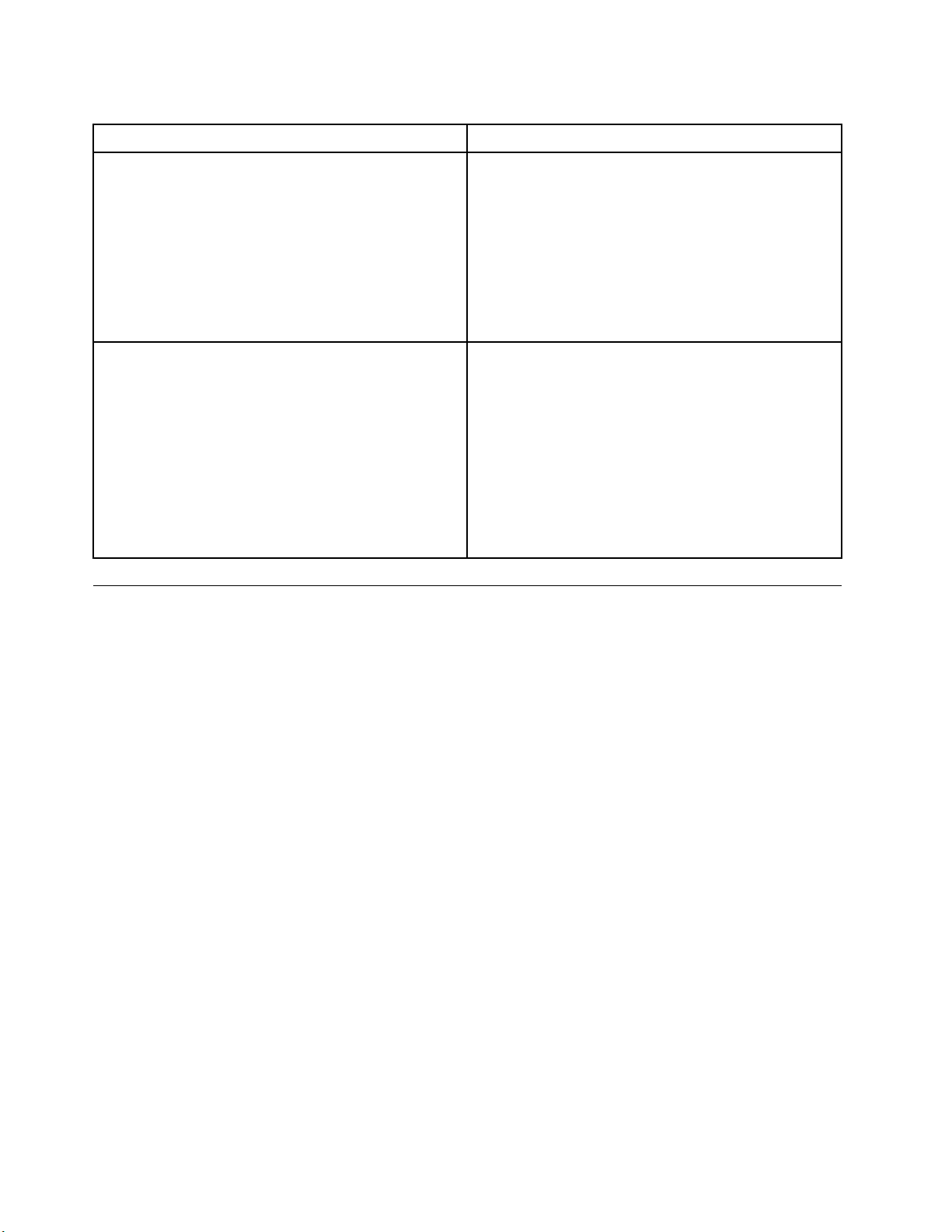
表 3. 共 通 省 電 力 設 定 ( 続 き )
ポ
リ
シ
ー
設
ポ
リ
ポ
ポリ
リシ
Powerbutton(電源ボタン)コンピューターの電源ボタンを押したときにWindows
Startmenupowerbutton(スタート・メニュー電源ボタン)『
定
シ
ー
設
定
シー
ー設
設定
定説
説
明
説
明
説明
明
オペレーティング・システムによって実行される処置
を指定します。
次の処置を指定できます。
•Donothing(何もしない)
•Sleep(スリープ)
•Hibernate(休止状態)
•Shutdown(シャットダウン)
『
ス
タ
ー
ト
『
ス
『ス
スタ
Windowsオペレーティング・システムによって実行さ
れる処置を指定します。
次の処置を指定できます。
•Sleep(スリープ)
•Hibernate(休止状態)
•Shutdown(シャットダウン)
この設定はWindowsVistaクライアント・コンピュー
ターでのみサポートされます。
』
タ
ー
ト
』
ター
ート
ト』
』メニューの電源ボタンを選択したときに
電
源
ス
ケ
ジ
ュ
ー
電
源
ス
ケ
電
電源
源ス
このセクションでは、電源スケジュール・デプロイメント設定の構成とADMファイルのカスタマイズ
に関する情報について説明します。
『
Power
『
Power
『
『Power
PowerAgenda
『PowerAgenda』ポリシーを使用して、電源スケジュール・デプロイメント設定を構成できます。
『PowerAgenda』ポリシーを構成するには、次のようにします。
•WindowsXPクライアント・コンピューターの場合
ユ
ユ
ユー
『ユ
Power
『
Power
『
PowerManager
『Power
『
•WindowsVistaおよびWindows7クライアント・コンピューターの場合
ユ
ユ
ユー
『ユ
ThinkVantage
ThinkVantage
ThinkVantageコ
ThinkVantage
ュ
ジ
ュ
ジ
ュー
ジュ
ジ
次の表に、各ポリシーに関する詳細情報を示します。
ジ
スケ
ケジ
ジュ
Agenda
Agenda
Agenda』
の
ー
ザ
ー
ー
ーザ
ー
ー
ーザ
ー
ー
ール
ザ
ザー
Manager
Manager
Manager』
ザ
ザ
ザー
ル
ル
ル・
の
ー
の構
ーの
の
ー
の
ー
の構
ーの
コ
コ
コン
デ
・
デ
・
デプ
・デ
ュ
ュー
成
構
成
構
成』で、『
構成
』
成
構
成
構
成』で、『
構成
ン
ン
ンポ
ロ
プ
ロ
プ
ロイ
プロ
ル
ー
ル
ール
ル
』
ポ
リ
シ
ー
の
設
』
ポ
リ
シ
』ポ
ポリ
『
『
『管
電
『
➙
電
『
➙
』
』➙
電源
『電
➙『
『
『
『従
ン
ネ
ー
ポ
ポ
ポー
ン
ネ
ー
ント
ネン
ーネ
ト
ン
メ
イ
イ
イメ
ト
ン
メ
ト』
ント
メン
ー
リシ
シー
ーの
テ
用
理
管
管
管理
源
源
源ス
従
従
従来
ト
ト
ト』
』
』
』の順にクリックします。
テ
用
理
テン
用テ
理用
ュ
ジ
ケ
ス
ス
スケ
ュ
ジ
ケ
ュー
ジュ
ケジ
管
の
来
管
の
来
管理
の管
来の
『
➙
』
『
➙
』
『Vista
➙『
』➙
の
の設
ン
ン
ンプ
理
理
理用
Vista
Vista
Vistaお
定
設
定
設定
定
』
ト
ン
ネ
ー
ポ
ン
プ
レ
プ
レー
プレ
ル
ー
ル
ー
ル・
ール
テ
用
テ
用
テン
用テ
』
ト
ー
』➙
ト』
ート
ロ
プ
デ
・
・
・デ
お
お
およ
ン
ン
ンプ
デ
デプ
よ
よ
よび
プ
プロ
プ
プ
プレ
び
び
びWindows7
ロ
ロイ
レ
レ
レー
Windows7
Windows7
Windows7用
Lenovo
『
➙
LenovoThinkVantage
『Lenovo
➙『
ン
メ
イ
ン
メ
イ
ント
メン
イメ
』
ト
ー
』
ト
ー
』➙
ト』
ート
Lenovo
『
➙
』
ト
ー
レ
ThinkVantage
ThinkVantage
ThinkVantageコ
』
ト
』
ト
』の順にクリックします。
ト』
テ
用
理
管
『
➙
管
『
➙
管理
『管
➙『
Desktop
用
Desktop
用
DesktopPower
用Desktop
テ
用
理
テン
用テ
理用
Power
Power
コ
ン
コ
ンポ
コン
ー
レ
プ
ン
ン
ンプ
PowerManager
レ
プ
プレ
Manager
Manager
Manager』
ー
ート
レー
ネ
ー
ポ
ネン
ーネ
ポー
』
ト
』
ト
』➙
ト』
』
』
』➙
』
ト
ン
』➙
ト』
ント
Lenovo
『
➙
Lenovo
『
➙
Lenovo
『Lenovo
➙『
源
電
『
➙
➙
➙『
源
電
『
源ス
電源
『電
➙
➙
➙
ケ
ス
ケ
ス
ケ
スケ
20PowerManagerデプロイメント・ガイド

表 4. 電 源 ス ケ ジ ュ ー ル ・ デ プ ロ イ メ ン ト
ポ
リ
シ
ー
設
ポ
リ
ポ
ポリ
リシ
定
シ
ー
設
定
シー
ー設
設定
定説
New(新規作成)
Edit(編集)
説
明
説
明
説明
明
『
電
源
ス
ケ
ジ
クライアント・コンピューターの『
(Power
Agendas)
(Power
Agendas)
(Power
(PowerAgendas)
Agendas)』
』
』
』タブで電源スケジュールの新規作成
『
電
源
『電
電源
源ス
ュ
ス
ケ
ジ
ュ
スケ
ケジ
ジュ
ュー
を許可するかどうかを指定します。
次の値を指定できます。
•Notconfigured(構成しない)
•Enabled(有効)
•Disabled(無効)
『
新
規
作
このポリシー設定を無効にすると、『
『
『新
成
新
規
作
成
新規
規作
作成
成』
タンが使用不可となり、電源スケジュールを新規作成
できなくなります。
『
電
源
ス
ケ
ジ
クライアント・コンピューターの『
(Power
Agendas)
(Power
Agendas)
(Power
(PowerAgendas)
Agendas)』
』
』
』タブで電源スケジュールの編集を許可
『
電
源
『電
電源
源ス
ュ
ス
ケ
ジ
ュ
スケ
ケジ
ジュ
ュー
するかどうかを指定します。
次の値を指定できます。
•Notconfigured(構成しない)
•Enabled(有効)
•Disabled(無効)
ー
ル
ー
ル
ール
ル
』
』
』ボ
ー
ル
ー
ル
ール
ル
Delete(削除)
『
編
集
』
『
編
集
このポリシー設定を無効にすると、『
』
『編
編集
集』
』ボタン
が使用不可となり、選択した電源スケジュールを編集
できなくなります。
注
:
注
:
注
注:
:電源スケジュールの編集をクライアント・コン
ピューターのユーザーに許可するには、その電源ス
『
Configurable
『
ケジュールの『
Configurable
『Configurable
Configurable(
定も有効にする必要があります。24
(
構
成
可
能
)
可
可能
』
能
)
』
能)
)』
』ポリシー設
(
構
成
(構
構成
成可
ページの表5
『『ユーザーの構成』→『管理用テンプレート』→
『LenovoThinkVantageコンポーネント』→『Vistaおよ
びWindows7用DesktopPowerManager(PowerManager)』
→『電源スケジュール・デプロイメント』→『Power
Agenda1』』で、『Configurable
Configurable
Configurable
Configurable(
(
構
成
可
能
成
成可
可
能
可能
能)
)
)
)』ポリシー設
(
構
(構
構成
定を参照してください。
『
電
源
ス
ケ
ジ
クライアント・コンピューターの『
(Power
Agendas)
(Power
Agendas)
(Power
(PowerAgendas)
Agendas)』
』
』
』タブで電源スケジュールの削除を許可
『
電
源
『電
電源
源ス
ュ
ス
ケ
ジ
ュ
スケ
ケジ
ジュ
ュー
するかどうかを指定します。
次の値を指定できます。
•Notconfigured(構成しない)
•Enabled(有効)
•Disabled(無効)
注
:
注
:
注
注:
:電源スケジュールの編集をクライアント・コン
ピューターのユーザーに許可するには、その電源ス
『
Configurable
『
ケジュールの『
Configurable
『Configurable
Configurable(
定も有効にする必要があります。24
(
構
成
可
能
)
可
可能
』
能
)
』
能)
)』
』ポリシー設
(
構
成
(構
構成
成可
ページの表5
『『ユーザーの構成』→『管理用テンプレート』→
『LenovoThinkVantageコンポーネント』→『Vistaおよ
びWindows7用DesktopPowerManager(PowerManager)』
→『電源スケジュール・デプロイメント』→『Power
ー
ル
ー
ル
ール
ル
第3章.ActiveDirectoryとADMファイルの使用21

表 4. 電 源 ス ケ ジ ュ ー ル ・ デ プ ロ イ メ ン ト ( 続 き )
ポ
リ
シ
ー
設
ポ
リ
ポ
ポリ
リシ
PolicyStamp(ポリシー・スタンプ)クライアント・コンピューターにデプロイする必要
定
シ
ー
設
定
シー
ー設
設定
定説
説
明
説
明
説明
明
Configurable
Agenda1』』で、『Configurable
定を参照してください。
このポリシー設定を無効にすると、『
が使用不可となり、選択した電源スケジュールを削除
できなくなります。
があり、以前のデプロイメントを上書きする、更新さ
れたデプロイメントがあるかどうかを示すポリシー・
スタンプを指定します。
次の値を指定できます。
•Notconfigured(構成しない)
•Enabled(有効)
•Disabled(無効)
このポリシー設定を有効にすると、更新したデプロイメ
ントが以前のデプロイメントと異なる場合に、更新した
デプロイメントがクライアント・コンピューターにデプ
ロイされ、以前のデプロイメントが上書きされます。
注
:
注
:
注
注:
:デプロイメントごとに以前のデプロイメントとは異
なるポリシー・スタンプを入力し、使用する必要があ
ります。例えば、ポリシー・スタンプとして現在の日
付と時間を入力します。
Configurable
Configurable(
(
構
成
可
能
成
成可
可
能
可能
能)
『
削
『
削
『削
削除
)
)
)』ポリシー設
除
』
除
』
除』
』ボタン
(
構
(構
構成
例外
ExceptionsList(例外リスト)
このポリシー設定を無効にするか構成しない場合、
更新したデプロイメントはクライアント・コンピュー
ターにデプロイされず、以前のデプロイメントは上書
きされません。
クライアント・コンピューターでユーザーが電源ス
ケジュールの例外を定義することを許可するかどうか
を指定します。
次の値を指定できます。
•Notconfigured(構成しない)
•Enabled(有効)
•Disabled(無効)
このポリシー設定を有効にした場合または構成していな
例
外
例
い場合は、『例
はクライアント・コンピューターで電源スケジュールの
例外を定義できるようになります。
このポリシー設定を無効にした場合、『例
は使用可能にならず、ユーザーがクライアント・コン
ピューターで電源スケジュールの例外を定義することは
できません。以前に定義またはデプロイされた電源ス
ケジュールの例外は無視されます。
クライアント・コンピューター上で、アプリケーション
を電源スケジュールの例外として指定します。指定し
たアプリケーションが実行中のとき、『シ
ン
ン
ン
ン』、『ス
外
例外
外』ボタンが使用可能になり、ユーザー
ス
リ
ー
プ
・
タ
イ
マ
ー
の
変
ス
リ
ー
プ
・
タ
イ
スリ
リー
ープ
プ・
マ
・タ
タイ
イマ
マー
ー
の
変
ーの
の変
変更
更
更
更』、または『ハ
例
外
例
外
例外
外』ボタン
シ
ャ
シ
ャ
シャ
ャッ
ッ
ト
ッ
ト
ット
トダ
ハ
ハ
ハイ
ダ
ウ
ダ
ウ
ダウ
ウ
イ
バ
イ
バ
イバ
バ
22PowerManagerデプロイメント・ガイド

表 4. 電 源 ス ケ ジ ュ ー ル ・ デ プ ロ イ メ ン ト ( 続 き )
ポ
リ
シ
ー
設
ポ
リ
ポ
ポリ
リシ
:
注
:
注
:電源スケジュールの例外のデプロイは、ActiveDirectoryごとに行うことができます。10を超える電源
注:
注
定
シ
ー
設
定
シー
ー設
設定
定説
説
明
説
明
説明
明
ネ
ー
シ
ョ
ン
・
タ
イ
マ
ー
の
変
ネ
ー
シ
ョ
ン
・
タ
イ
ネ
ネー
ーシ
ショ
ョン
ン・
ルは有効になりません。
次の値を指定できます。
•Notconfigured(構成しない)
•Enabled(有効)
•Disabled(無効)
このポリシー設定を有効にすると、クライアント・
コンピューターの電源スケジュール例外リストに電源
スケジュールの例外を追加できます。それぞれのテキ
スト・ボックスには、アプリケーション名を1つだけ
入力してください。
このポリシー設定を無効にした場合または構成していな
い場合は、電源スケジュールの例外をデプロイするこ
とはできず、以前にデプロイされた電源スケジュール
の例外も無視されます。
マ
・タ
タイ
イマ
マー
更
ー
の
変
更
ーの
の変
変更
更』などの電源スケジュー
スケジュールの例外を追加する必要がある場合は、次のようにして、PWMGPO.ADMという名前の管理用
テンプレート・ファイルを手動で編集できます。
1.メモ帳などのテキスト・エディターを使用して、PWMGPO.ADMファイルを開きます。
2.次のようにして、ADMファイル内に電源スケジュールの例外ブロックを作成します。
a.『CException1_PART="1:"』を検索し、CException1_PART="1:"のブロック全体をコピーします。
b.それをCException10_PART="10:"ブロックの最後に貼り付けます。
c.追加したブロックで、CException1_PART="1:"をCException11_PART="11:"に、
CException1_VALUENAME="1"をCException11_VALUENAME="11"に、それぞれリネームします。
d.『PART!!CException1_PARTEDITTEXT』を検索し、PART!!CException1_PARTEDITTEXTのブロッ
ク全体をコピーします。
e.それをPART!!CException10_PARTEDITTEXTブロックの最後に貼り付けます。
f.追加したブロックで、PART!!CException1_PARTEDITTEXTをPART!!CException11_PARTEDITTEXTに、
CException1_VALUENAMEをCException11_VALUENAMEに、それぞれリネームします。
3.(オプション)ステップ2の例を参照して、電源スケジュールの例外が必要な数に至るまで、順序立て
て電源スケジュール・ブロックを作成します。
4.PWMGPO.ADMファイルを保存します。
5.次のようにして、PWMGPO.ADMファイルを管理用テンプレートに追加します。
『
ス
『
スタ
a.ActiveDirectoryが稼働中のコンピューターで、『
』
行
』
行
』の順にクリックし、『gpedit.msc』と入力します。『グループポリシーエディター』ウィ
行』
行
『ス
ト
ー
タ
ト』
ート
ター
『
➙
』
『フ
➙『
』➙
イ
ァ
フ
イル
ァイ
ファ
を
名
ル
を指
名を
ル名
定
指
定し
指定
実
て
し
実
て実
して
実
て
し
定
指
を
名
ル
イ
ァ
フ
『
➙
』
ト
ー
タ
ス
ンドウが開きます。
追
の
ト
ー
レ
プ
ン
コ
ピ
ン
コ
ピュ
ンピ
コン
b.『コ
除
削
除
削
除』を選択します。『テンプレートの追加と削除』ウィンドウが開きます。
削除
削
加
追
加
追
加』をクリックし、PWMGPO.ADMファイルを選択します。
追加
c.『追
タ
ー
ュ
タの
ータ
ュー
構
の
構成
の構
成
成』で、『管
成
構
の
タ
ー
ュ
ピ
ン
管
用
理
管
用テ
理用
管理
プ
ン
テ
プレ
ンプ
テン
ト
ー
レ
ト』を右クリックし、『テ
ート
レー
ト
ー
レ
プ
ン
テ
用
理
テ
ン
テ
ンプ
テン
ー
レ
プ
ート
レー
プレ
追
の
ト
追加
の追
トの
と
加
と
加
と
加と
:
注
:
注
:管理用テンプレートにPWMGPO.ADMファイルが既に存在している場合は、そのファイルを
注:
注
削除することもできますし、更新したPWMGPO.ADMファイルで置換することもできます。
る
じ
閉
る
じ
閉
る』をクリックし、構成を保存してウィンドウを閉じます。
じる
閉じ
d.『閉
第3章.ActiveDirectoryとADMファイルの使用23

クライアント・コンピューターに特定の電源スケジュールをデプロイするには、次の表に示す電源スケ
ジュール設定を構成します。電源スケジュールの各デプロイでは、デフォルトで最大10個の電源スケ
ジュールを指定できます。
表 5. 『 ユ ー ザ ー の 構 成 』 → 『 管 理 用 テ ン プ レ ー ト 』 → 『 Lenovo ThinkVantage コ ン ポ ー ネ ン ト 』 → 『 Vista お よ
び Windows7 用 Desktop Power Manager (Power Manager) 』 → 『 電 源 ス ケ ジ ュ ー ル ・ デ プ ロ イ メ ン ト 』 → 『 Power
Agenda1 』
ポ
リ
シ
ー
設
ポ
リ
ポ
ポリ
リシ
Run(実行)この電源スケジュールを実行するかどうかを指定しま
定
シ
ー
設
定
シー
ー設
設定
定説
説
明
説
明
説明
明
す。
次の値を指定できます。
•Notconfigured(構成しない)
•Enabled(有効)
•Disabled(無効)
このポリシー設定を有効にするか構成しないときは、
『
電
源
ス
ケ
ジ
ュ
ー
ル
(Power
『
電
源
ス
ケ
ジ
ュ
ー
『
『電
電源
源ス
スケ
ケジ
ケジュールのチェック・ボックスを選択します。これ
により、この電源スケジュールはクライアント・コン
ピューターで実行されるようになります。
このポリシー設定を無効にするときは、その電源スケ
ジュールのチェック・ボックスをクリアします。これ
により、この電源スケジュールはクライアント・コン
ピューターで実行されなくなります。
ル
ジュ
ュー
ール
ル(Power
Agendas)
(Power
Agendas)
(PowerAgendas)
Agendas)』
』
』
』タブでその電源ス
Configurable(構成可能)
クライアント・コンピューターでユーザーがこの電源
スケジュールを編集または削除できるかどうかを指定
します。
次の値を指定できます。
•Notconfigured(構成しない)
•Enabled(有効)
•Disabled(無効)
このポリシー設定を有効にすると、クライアント・コン
ピューターでユーザーは選択した電源スケジュールを編
集または削除することができます。
注
:
注
:
注
注:
:電源スケジュールの編集または削除をクライアン
ト・コンピューターのユーザーに許可するには、その
『
Edit
(
編
集
)
(
編
(編
編集
Delete
Delete
Delete(
集
集)
』
)
』
)』
』または『
(
(
(削
『
)
)
)』および『Delete
Edit
『Edit
Edit(
電源スケジュールの『
除
)
』
除
)
』
除
除)
)』
』ポリシー設定も有効にする必要があります。21
ページの表4『電源スケジュール・デプロイメント』
Edit
(
編
集
Edit
(
編
Edit(
集
(編
編集
集)
で、『Edit
定を参照してください。
このポリシー設定を無効にするか構成しない場合、クラ
イアント・コンピューターでユーザーは選択した電源ス
ケジュールを編集または削除することができません。
削
除
)
削
除
)
削除
除)
)』のポリシー設
『
『
『Delete
Delete
Delete
Delete(
(
削
(
削
(削
削
24PowerManagerデプロイメント・ガイド

表 5. 『 ユ ー ザ ー の 構 成 』 → 『 管 理 用 テ ン プ レ ー ト 』 → 『 Lenovo ThinkVantage コ ン ポ ー ネ ン ト 』 → 『 Vista お よ
び Windows7 用 Desktop Power Manager (Power Manager) 』 → 『 電 源 ス ケ ジ ュ ー ル ・ デ プ ロ イ メ ン ト 』 → 『 Power
Agenda1 』 ( 続 き )
ポ
リ
シ
ー
設
ポ
リ
ポ
ポリ
リシ
定
シ
ー
設
定
シー
ー設
設定
定説
説
明
説
明
説明
明
Name(名前)
クライアント・コンピューターにデプロイする電源スケ
ジュールの名前を指定します。
次の値を指定できます。
•Notconfigured(構成しない)
•Enabled(有効)
•Disabled(無効)
このポリシー設定を有効にすると、その電源スケジュー
ルに対して固有の名前を入力することも、ブランクのま
まにすることもできます。
注
:
注
:
注
注:
:名前の長さは、1バイト文字の場合、最大32文字で
す。2バイト文字の場合は、最大16文字です。
このポリシー設定を無効にするか構成しない場合、ク
ライアント・コンピューターに表示されるその電源ス
『
Action
(
処
置
)
ケジュールの名前は、次の『
『
『Action
Action
Action(
(
処
(処
処置
』
置
)
』
置)
)』
』の説明と同
じになります。
Action(処置)その電源スケジュールが実行する処置を指定します。
次の処置を指定できます。
•Changesleeptimer(スリープ・タイマーの変更)
•Changehibernatetimer(ハイバネーション・タイマーの
変更)
•Shutdown(シャットダウン)
•電源プランへの切り替え(Switchtoapowerplan)
•Setmonitorbrightness(モニター輝度の設定)
SmartShutDown(スマート・シャットダウン)
注
:
注
:
注
注:
:このポリシー設定は必須です。このポリシー設定を
有効にするには、処置を1つ選択する必要があります。
このポリシー設定を無効にするか構成しない場合、クラ
イアント・コンピューターでユーザーはその電源スケ
ジュールを使用できません。
何らかのアプリケーションによってシャットダウン・プ
ロセスが妨害された場合にコンピューターを休止状態に
するかどうかを指定します。
次の値を指定できます。
•Notconfigured(構成しない)
•Enabled(有効)
•Disabled(無効)
注
:
注
:
注
注:
:構成しない場合、デフォルト設定が有効になりま
す。
第3章.ActiveDirectoryとADMファイルの使用25

表 5. 『 ユ ー ザ ー の 構 成 』 → 『 管 理 用 テ ン プ レ ー ト 』 → 『 Lenovo ThinkVantage コ ン ポ ー ネ ン ト 』 → 『 Vista お よ
び Windows7 用 Desktop Power Manager (Power Manager) 』 → 『 電 源 ス ケ ジ ュ ー ル ・ デ プ ロ イ メ ン ト 』 → 『 Power
Agenda1 』 ( 続 き )
ポ
リ
シ
ー
設
ポ
リ
ポ
ポリ
リシ
PowerPlan(電源プラン)電源スケジュールの切り替え後の電源プランの名前を指
定
シ
ー
設
定
シー
ー設
設定
定説
説
明
説
明
説明
明
定します。
次の値を指定できます。
•Notconfigured(構成しない)
•Enabled(有効)
•Disabled(無効)
『
Action
(
処
置
)
『
Action
『
『Action
Action(
(
電
源
プ
(
(
(電
リシー設定を有効にするとともに電源プラン名を入力す
る必要があります。24ページの表5『『ユーザーの構
成』→『管理用テンプレート』→『LenovoThinkVantage
コンポーネント』→『VistaおよびWindows7用Desktop
PowerManager(PowerManager)』→『電源スケジュール・
デプロイメント』→『PowerAgenda1』』で、『Action
(
(
(
(処
クライアント・コンピューター内にその電源プラン名
が存在しない場合、電源スケジュールはその電源プラ
ンに切り替わりません。
ラ
電
源
プ
ラ
電源
源プ
プラ
ラン
処
置
)
処
置
)
処置
置)
)』ポリシー設定を参照してください。
』
(
処
置
)
』
(処
処置
置)
)』
』ポリシー設定を『
ン
へ
の
切
ン
へ
の
ンへ
への
の切
り
替
え
切
切り
)
り
替
え
)
り替
替え
え)
)』
『
Switch
to
a
『
Switch
『Switch
Switchto
』
』
』に設定する場合は、このポ
power
to
a
power
toa
apower
powerplan
plan
plan
plan
Action
Action
Action
MonitorBrightness(モニター輝度)
注
:
注
:
注
注:
:電源プラン名の長さは、1バイト文字場合は、最大
32文字です。2バイト文字の場合は、最大16文字です。
このポリシー設定を無効にするか構成しない場合に、
『
Action
(
処
置
)
『
Action
『
『Action
Action(
(
電
源
プ
(
(
(電
ト・コンピューターでユーザーはその電源スケジュール
を使用できません。24
成』→『管理用テンプレート』→『LenovoThinkVantage
コンポーネント』→『VistaおよびWindows7用Desktop
PowerManager(PowerManager)』→『電源スケジュール・
デプロイメント』→『PowerAgenda1』』で、『Action
(
(
(
(処
クライアント・コンピューターのディスプレイの輝度
レベル(0から100)を指定します。
次の値を指定できます。
•Notconfigured(構成しない)
•Enabled(有効)
•Disabled(無効)
『
『
『
『Action
(
(
(
(モ
設定を有効にするとともに輝度レベルを入力する必要
があります。24
『管理用テンプレート』→『LenovoThinkVantageコン
ポーネント』→『VistaおよびWindows7用DesktopPower
Manager(PowerManager)』→『電源スケジュール・デプ
ロイメント』→『PowerAgenda1』』で、『Action
置
置
置
置)
ラ
電
源
プ
ラ
電源
源プ
プラ
ラン
処
置
)
処
置
)
処置
置)
)』ポリシー設定を参照してください。
Action
Action
Action(
モ
ニ
タ
ー
モ
ニ
タ
ー
モニ
ニタ
ター
ー輝
)
)
)』ポリシー設定を参照してください。
』
(
処
置
)
』
(処
処置
置)
)』
』ポリシー設定を『
ン
へ
の
切
ン
へ
の
切
ンへ
への
の切
切り
(
処
置
)
』
(
処
置
)
』
(処
処置
置)
)』
』ポリシー設定を『
輝
度
の
設
輝
度
の
設
輝度
度の
の設
設定
ページの表5『『ユーザーの構成』→
り
替
え
)
り
替
え
)
り替
替え
え)
)』
ページの表5『『ユーザーの構
定
)
』
定
)
』
定)
)』
』に設定する場合、このポリシー
『
Switch
to
a
『
Switch
『Switch
Switchto
』
』
』に設定すると、クライアン
『
Set
『
Set
『Set
Setmonitor
power
to
a
power
toa
apower
powerplan
Action
Action
Action
monitor
monitor
monitorbrightness
brightness
brightness
brightness
Action
Action
Action(
plan
plan
plan
(
処
(
処
(処
処
26PowerManagerデプロイメント・ガイド

表 5. 『 ユ ー ザ ー の 構 成 』 → 『 管 理 用 テ ン プ レ ー ト 』 → 『 Lenovo ThinkVantage コ ン ポ ー ネ ン ト 』 → 『 Vista お よ
び Windows7 用 Desktop Power Manager (Power Manager) 』 → 『 電 源 ス ケ ジ ュ ー ル ・ デ プ ロ イ メ ン ト 』 → 『 Power
Agenda1 』 ( 続 き )
ポ
リ
シ
ー
設
ポ
リ
ポ
ポリ
リシ
定
シ
ー
設
定
シー
ー設
設定
定説
説
明
説
明
説明
明
このポリシー設定を無効にするか構成しない場合に、
『
Action
(
処
置
)
『
『
『Action
(
モ
(
モ
(
(モ
モニ
Action
Action(
ニ
タ
ニ
タ
ニタ
ター
』
(
処
置
)
』
(処
処置
置)
)』
』ポリシー設定を『
ー
輝
度
の
設
定
)
ー
輝
度
の
ー輝
輝度
度の
の設
』
設
定
)
』
設定
定)
)』
』に設定すると、クライアント・
『
Set
monitor
『
Set
monitor
『Set
Setmonitor
monitorbrightness
brightness
brightness
brightness
コンピューターでユーザーはその電源スケジュールを使
用できません。24
ページの表5『『ユーザーの構成』→
『管理用テンプレート』→『LenovoThinkVantageコン
ポーネント』→『VistaおよびWindows7用DesktopPower
Manager(PowerManager)』→『電源スケジュール・デプ
Action
ロイメント』→『PowerAgenda1』』で、『Action
置
)
置
)
置
置)
)』ポリシー設定を参照してください。
注
:
注
:
注
注:
:輝度レベルの範囲は0から100です。輝度レベルを
Action
Action(
高くするほど、コンピューター・ディスプレイは明るく
なります。このポリシー設定は、輝度レベルが100を超
えるモニターには対応していません。
(
処
(
処
(処
処
Frequency(頻度)
電源スケジュールを実行する頻度を指定します。
次の値を指定できます。
•Notconfigured(構成しない)
•Enabled(有効)
•Disabled(無効)
次のような頻度があります。
•Daily(毎日)
•Weekly(毎週)
このポリシー設定を無効にするか構成しない場合、クラ
イアント・コンピューターでユーザーはその電源スケ
ジュールを使用できません。
注
:
注
:
注
注:
:このポリシー設定は必須です。このポリシー設定を
有効にするには、頻度を1つ選択する必要があります。
StartTime(開始時刻)電源スケジュールが実行される時刻を指定します。
EndTime(終了時刻)電源スケジュールが終了する時刻を指定します。
次の値を指定できます。
•Notconfigured(構成しない)
•Enabled(有効)
•Disabled(無効)
このポリシー設定を有効にすると、このポリシー設定は
次の2つの状況でのみ機能します。
•ユーザーがクライアント・コンピューターで『モ
タ
ー
輝
度
の
設
タ
ー
輝
タ
ター
ー輝
輝度
定
度
の
設
定
度の
の設
設定
定』や『電
電
源
プ
ラ
ン
へ
の
切
り
替
電
源
プ
ラ
ン
へ
電源
源プ
プラ
の
ラン
ンへ
への
の切
え
切
り
替
え
切り
り替
替え
え』など
の電源スケジュールを選択した場合
•ユーザーがクライアント・コンピューターで『ス
プ
・
タ
イ
マ
ー
の
変
プ
・
タ
イ
プ
プ・
マ
マ
マ
マー
マ
・タ
タイ
イマ
マー
ー
の
変
更
ー
の
変
更
ーの
の変
変更
更』などの電源スケジュールを選択し、ア
第3章.ActiveDirectoryとADMファイルの使用27
更
ー
の
変
更
ーの
の変
変更
更』や『ハ
ハ
イ
バ
ネ
ー
シ
ョ
ン
ハ
イ
バ
ネ
ハイ
ー
イバ
バネ
ネー
ーシ
・
シ
ョ
ン
・
ショ
ョン
ン・
・タ
モ
ニ
モ
ニ
モニ
ニ
ス
リ
ー
ス
リ
ー
スリ
リー
ー
タ
イ
タ
イ
タイ
イ

表 5. 『 ユ ー ザ ー の 構 成 』 → 『 管 理 用 テ ン プ レ ー ト 』 → 『 Lenovo ThinkVantage コ ン ポ ー ネ ン ト 』 → 『 Vista お よ
び Windows7 用 Desktop Power Manager (Power Manager) 』 → 『 電 源 ス ケ ジ ュ ー ル ・ デ プ ロ イ メ ン ト 』 → 『 Power
Agenda1 』 ( 続 き )
ポ
リ
シ
ー
設
ポ
リ
ポ
ポリ
リシ
定
シ
ー
設
定
シー
ー設
設定
定説
説
明
説
明
説明
明
イドル・タイマーを『す
していない場合
す
ぐ
に
実
行
す
る
す
ぐ
に
実
すぐ
ぐに
に実
実行
(0)
行
す
る
(0)
行す
する
る(0)
(0)』に設定
IdleTimer(アイドル・タイマー)
Daysofweek(曜日)
時間を指定して、非アクティブ状態がその時間より長く
ス
リ
ー
プ
・
タ
イ
マ
ー
の
変
ス
リ
ー
プ
・
タ
イ
続いた場合に、『ス
バ
ネ
ー
シ
バ
バ
バネ
ルが有効になるようにします。
次の値を指定できます。
•Notconfigured(構成しない)
•Enabled(有効)
•Disabled(無効)
ユーザーがクライアント・コンピューターで他の電源ス
ケジュールを選択した場合、この値は無視されます。
電源スケジュールを毎週実行する曜日を指定します。
次の値を指定できます。
•Notconfigured(構成しない)
•Enabled(有効)
•Disabled(無効)
このポリシー設定を無効にするか構成しない場合に、
『
『
『
『Frequency
設定すると、クライアント・コンピューターでユーザー
はその電源スケジュールを使用できません。24
表5『『ユーザーの構成』→『管理用テンプレート』→
『LenovoThinkVantageコンポーネント』→『Vistaおよ
びWindows7用DesktopPowerManager(PowerManager)』
→『電源スケジュール・デプロイメント』→『Power
Agenda1』』で、『Frequency
参照してください。
ョ
ネ
ー
シ
ョ
ネー
ーシ
ショ
ョン
Frequency
Frequency
Frequency(
スリ
ン
・
タ
イ
ン
・
タ
イ
ン・
・タ
タイ
イマ
(
頻
度
)
』
(
頻
度
)
』
(頻
頻度
度)
)』
』ポリシー設定を『
リー
ープ
プ・
マ
ー
の
マ
ー
の
マー
ーの
の変
Frequency
Frequency
Frequency(
マ
・タ
タイ
イマ
マー
変
更
変
更
変更
更』などの電源スケジュー
(
頻
度
)
(
頻
度
)
(頻
頻度
度)
)』ポリシー設定を
ー
の
ーの
の変
『
『
『Weekly
更
変
更
変更
更』や『ハ
Weekly
Weekly
Weekly(
(
毎
(
毎
(毎
毎週
週
週
週)
ページの
ハ
イ
ハ
イ
ハイ
イ
)
』
)
』
)』
』に
Notify(通知)
28PowerManagerデプロイメント・ガイド
注
:
注
:
注
注:
:このポリシー設定を有効にするには、曜日を選択す
る必要があります。
電源スケジュールを実行する前にユーザーに通知を行う
かどうかを指定します。
次の値を指定できます。
•Notconfigured(構成しない)
•Enabled(有効)
•Disabled(無効)
このポリシー設定を有効にした場合、クライアント・
コンピューターで電源スケジュールを実行する前に通
知を行う時間を選択できます。通知時間は1分から60
分の範囲です。
注
:
注
:
注
注:
:このポリシー設定を有効にしても、通知チェック・
ボックスをクリアすると、クライアント・コンピュー
ターで電源スケジュールを実行する前に、ユーザーに対
する通知が行われません。

表 5. 『 ユ ー ザ ー の 構 成 』 → 『 管 理 用 テ ン プ レ ー ト 』 → 『 Lenovo ThinkVantage コ ン ポ ー ネ ン ト 』 → 『 Vista お よ
び Windows7 用 Desktop Power Manager (Power Manager) 』 → 『 電 源 ス ケ ジ ュ ー ル ・ デ プ ロ イ メ ン ト 』 → 『 Power
Agenda1 』 ( 続 き )
ポ
リ
シ
ー
設
ポ
リ
ポ
ポリ
リシ
定
シ
ー
設
定
シー
ー設
設定
定説
説
明
説
明
説明
明
このポリシー設定を無効にするか構成しない場合、クラ
イアント・コンピューターで電源スケジュールを実行す
る前に、ユーザーに対する通知が行われません。
Cisco
Cisco
Cisco
CiscoEnergyWise
CiscoEnergyWiseソリューションは、PowerManagerと連携して企業インフラストラクチャ全体におけるエ
ネルギー消費量の測定、報告、削減を行います。
CiscoEnergyWiseデプロイメント・ポリシーを構成するには、次のようにします。
『コ
ThinkVantage
ThinkVantage
ThinkVantageコ
ThinkVantage
構
構
構成
構
次の表に、各ポリシーに関する詳細情報を示します。
表 6. EnergyWise 構 成 デ プ ロ イ メ ン ト
EnergyWise
EnergyWise
EnergyWiseに
の
タ
ー
ュ
ピ
ン
コ
コ
コン
成
成
成デ
ポ
ポ
ポ
ポリ
EnergyWise
ュ
ピ
ン
ュー
ピュ
ンピ
ロ
プ
デ
ロ
プ
デ
ロイ
プロ
デプ
リ
シ
ー
設
リ
シ
ー
設
リシ
シー
ー設
設定
の
タ
ー
の構
タの
ータ
ン
コ
ン
コ
ンポ
コン
ン
メ
イ
ン
メ
イ
ント
メン
イメ
定
定
定
に
よ
る
る
るWindows
従
『
従
『
従来
『従
➙
』
➙
』
➙『
』➙
Windows
Windows
Windows7
来
来
来の
『
『
『Vista
に
よ
によ
よる
成
構
成
構
成』で、『
構成
ト
ン
ネ
ー
ポ
ー
ポ
ーネ
ポー
ト
ト
ト』
ト
ン
ネ
ト』
ント
ネン
』
』
』の順にクリックします。
の
の
の管
Vista
Vista
Vistaお
7
オ
ペ
レ
ー
テ
ィ
ン
グ
・
シ
ス
テ
ム
の
サ
7
オ
ペ
レ
ー
テ
ィ
ン
グ
・
シ
ス
テ
7オ
オペ
ペレ
レー
ーテ
ティ
ィン
ング
グ・
・シ
シス
プ
ン
テ
用
理
管
『
➙
』
ト
ー
レ
プ
ン
テ
用
理
管
用
理
管
用テ
理用
管理
お
お
およ
よ
よ
よび
ン
テ
ンプ
テン
び
び
びWindows
プ
プレ
Windows
Windows
Windows7
ト
ー
レ
ト』
ート
レー
7
7
7用
説
明
説
明
説
説明
明
EnergyWiseソリューションを使用するかどうかを指定
します。
構成オプションは次のとおりです。
•Notconfigured(構成しない)
•Enabled(有効)
•Disabled(無効)
このポリシー設定を有効にする場合は、すべてのクラ
イアント・コンピューターでEnergyWiseソリューショ
ンを有効にします。
『
➙
』
『管
➙『
』➙
Desktop
用
Desktop
用
DesktopPower
用Desktop
用
理
管
用テ
理用
管理
Power
Power
PowerManager
テ
テン
プ
ン
プレ
ンプ
Manager
Manager
Manager』
ム
ステ
テム
ムの
』
ト
ー
レ
レ
レー
』
ト
ー
』➙
ト』
ート
➙
』
➙
』
➙『
』➙
ポ
の
サ
ポ
のサ
サポ
ポー
Lenovo
『
➙
Lenovo
『
➙
Lenovo
『Lenovo
➙『
EnergyWise
『
EnergyWise
『
EnergyWise
『EnergyWise
ー
ト
ー
ト
ート
ト
このポリシー設定を無効にする場合は、すべてのクラ
イアント・コンピューターでEnergyWiseソリューショ
ンを無効にします。
この設定はWindowsVistaクライアント・コンピュー
ターではサポートされません。
ポート番号EnergyWiseソリューションとの通信に使用するポート
番号を指定します。
構成オプションは次のとおりです。
•Notconfigured(構成しない)
•Enabled(有効)
•Disabled(無効)
このポリシー設定を有効にする場合は、ポート番号を指
定する必要があります。
注
:
注
:
注
注:
:デフォルトのポート番号は43440です。
第3章.ActiveDirectoryとADMファイルの使用29

表 6. EnergyWise 構 成 デ プ ロ イ メ ン ト ( 続 き )
ポ
リ
シ
ー
設
ポ
リ
ポ
ポリ
リシ
定
シ
ー
設
定
シー
ー設
設定
定
説
明
説
明
説
説明
明
ドメイン
シークレット
名前クライアント・コンピューターの名前を指定します。
EnergyWiseソリューションのドメイン名を指定します。
構成オプションは次のとおりです。
•Notconfigured(構成しない)
•Enabled(有効)
•Disabled(無効)
このポリシー設定を有効にする場合は、EnergyWiseソ
リューションのドメイン名を入力する必要があります。
注
:
注
:
注
注:
:デフォルトのドメイン名はciscoです。
EnergyWiseドメインの参加パスワードを指定します。
構成オプションは次のとおりです。
•Notconfigured(構成しない)
•Enabled(有効)
•Disabled(無効)
このポリシー設定を有効にする場合は、EnergyWiseドメ
インの参加パスワードを入力する必要があります。
注
:
注
:
注
注:
:デフォルトの参加パスワードはciscoです。
構成オプションは次のとおりです。
•Notconfigured(構成しない)
•Enabled(有効)
•Disabled(無効)
このポリシー設定を有効にする場合は、クライアント・
コンピューターの名前を入力する必要があります。
このポリシー設定を無効にするか、または構成しない
と、名前はデフォルト値に復元されます。
注
:
注
:
注
注:
:クライアント・コンピューター名がデフォルトの名
前として使用されます。このため、デフォルトの名前は
クライアント・コンピューターごとに異なります。
役割EnergyWiseの役割を指定します。
構成オプションは次のとおりです。
•Notconfigured(構成しない)
•Enabled(有効)
•Disabled(無効)
このポリシー設定を有効にする場合は、クライアント・
コンピューターの役割を入力する必要があります。
30PowerManagerデプロイメント・ガイド
このポリシー設定を無効にするか、または構成しない
と、役割はデフォルト値に復元されます。

表 6. EnergyWise 構 成 デ プ ロ イ メ ン ト ( 続 き )
ポ
リ
シ
ー
設
ポ
リ
ポ
ポリ
リシ
定
シ
ー
設
定
シー
ー設
設定
定
説
明
説
明
説
説明
明
注
:
注
:
注
注:
:マシン・タイプとモデルが役割のデフォルト値とし
て使用されます。このため、役割のデフォルト値はクラ
イアント・コンピューターごとに異なります。
デバイス
重要性EnergyWiseの重要性を指定します。
クライアント・コンピューターのデバイス・タイプ
を指定します。
構成オプションは次のとおりです。
•Notconfigured(構成しない)
•Enabled(有効)
•Disabled(無効)
このポリシー設定を有効にする場合は、クライアン
ト・コンピューターのデバイス・タイプを入力する必
要があります。
注
:
注
:
注
注:
:デフォルトのデバイス・タイプはPCです。
構成オプションは次のとおりです。
•Notconfigured(構成しない)
•Enabled(有効)
•Disabled(無効)
このポリシー設定を有効にする場合は、重要性の値を指
定する必要があります。
注
:
注
:
注
注:
:1から100の値を指定できます。
キーワード
CiscoEnergyWiseソリューションについて詳しくは、Ciscoテクニカル・サポートにお問い合わせください。
ADM
ADM
ADM
ADMフ
一度に10を超える電源スケジュールをクライアント・コンピューターにデプロイするには、次のように
ADMファイル(WindowsXPオペレーティング・システムの場合:『DPWMGPO.ADM』、WindowsVistaお
よびWindows7オペレーティング・システムの場合:『DPMVGPO.ADM』)を手動で編集します。
フ
ァ
イ
ル
の
カ
ス
タ
マ
イ
フ
ァ
イ
ル
の
カ
ス
ファ
ァイ
イル
ルの
のカ
1.メモ帳などのテキスト・エディターでDPWMGPO.ADMまたはDPMVGPO.ADMファイルを開きます。
2.次のようにして、ADMファイル内に電源スケジュール・ブロックを作成します。
a.『PowerAgenda1』を検索し、PowerAgenda1の全ブロックをコピーします。
タ
カス
スタ
タマ
ズ
マ
イ
ズ
マイ
イズ
ズ
EnergyWiseのキーワードを指定します。
構成オプションは次のとおりです。
•Notconfigured(構成しない)
•Enabled(有効)
•Disabled(無効)
このポリシー設定を有効にする場合は、クライアン
ト・コンピューターのキーワードを入力する必要があ
ります。
第3章.ActiveDirectoryとADMファイルの使用31

b.それをPowerAgenda10ブロックの最後に貼り付けます。
c.追加したPowerAgenda1をPowerAgenda11にリネームします。
3.(オプション)ステップ2の例を参照して、必要なスケジュール数に至るまで電源スケジュール・ブ
ロックを作成します。
:
注
:
注
:作成した電源スケジュール・ブロックが、正しく配置されて順番どおりに命名されているか確認
注:
注
します。つまり、PowerAgenda12はPowerAgenda11の次に作成する、ということです。
4.次のようにして、以下に示す行を『Strings』ブロックに追加します。
a.『Strings』を検索します。
b.『Strings』ブロックで、次のようにします。
•WindowsXPオペレーティング・システムの場合
1)次の行の下に、
CPowerAgenda10="PowerAgenda10"
次の行を追加します。
CPowerAgenda11="PowerAgenda11"
CPowerAgenda12="PowerAgenda12"
......
2)次の行の下に、
KeyPath_PowerAgenda10="SoftwarePoliciesLenovoDPWRMGRPowerAgendaPowerAgenda10"
次の行を追加します。
KeyPath_PowerAgenda11="Software¥Policies¥Lenovo¥DPWRMGR¥PowerAgenda¥PowerAgenda11"
KeyPath_PowerAgenda12="Software¥Policies¥Lenovo¥DPWRMGR¥PowerAgenda¥PowerAgenda12"
......
•WindowsVistaおよびWindows7オペレーティング・システムの場合
1)次の行の下に、
CPowerAgenda10="PowerAgenda10"
次の行を追加します。
CPowerAgenda11="PowerAgenda11"
CPowerAgenda12="PowerAgenda12"
......
2)次の行の下に、
KeyPath_PowerAgenda10="SoftwarePoliciesLenovoDPWRMGRVPowerAgendaPowerAgenda10"
次の行を追加します。
KeyPath_PowerAgenda11="Software¥Policies¥Lenovo¥DPWRMGRV¥PowerAgenda¥PowerAgenda11"
KeyPath_PowerAgenda12="Software¥Policies¥Lenovo¥DPWRMGRV¥PowerAgenda¥PowerAgenda12"
......
5.DPWMGPO.ADMまたはDPMVGPO.ADMファイルを保存します。
6.更新したDPWMGPO.ADMまたはDPMVGPO.ADMファイルをグループ・ポリシー・エディターに追
加します。参考のため、5ページの『管理用テンプレートの追加』を参照してください。
32PowerManagerデプロイメント・ガイド

付
録
A
付
録
付
付録
録A
A
AWindows
Windows
Windows
WindowsXP
XP
ク
ラ
イ
ア
ン
ト
・
コ
ン
ピ
ュ
ー
タ
ー
に
XP
ク
ラ
イ
ア
ン
ト
・
コ
ン
ピ
ュ
ー
タ
XPク
クラ
ライ
イア
アン
ント
ト・
・コ
コン
ンピ
ピュ
ュー
ータ
ー
ター
ーに
Dynamic
に
Dynamic
にDynamic
Dynamic
Power
Power
Power
PowerManagement
イ
す
イ
す
イ
イす
する
WindowsXPクライアント・コンピューター上の管理者以外のグループまたはユーザーには、電源設定を
変更する権限がありません。これは、設計上のWindowsXPオペレーティング・システムの機能です。管
理者以外のグループまたはユーザー用のWindowsXPクライアント・コンピューターにPowerManager
DynamicPowerManagementControl(PowerManager動的電源管理制御)の設定をデプロイするには、IT管理
者は次のようにしてドメイン・サーバーを構成する必要があります。
1.ドメイン・サーバー上で、『
2.ドメイン・コンテナーを右クリックし、『プ
3.『グ
4.グループ・ポリシー・オブジェクトを『PowerCongurationPolicy』という名前に変更して、Enter
5.『編
6.以下のキーのセキュリティー権限を、
7.以下のキーのセキュリティー権限を、
Management
Management
ManagementControl
る
た
め
の
る
た
るた
名
名
名前
『名
ンドウが開きます。
ウが開きます。
グ
グ
グル
シー・オブジェクトを作成します。
キーを押します。
編
編
編集
MACHINE¥SOFTWARE¥Microsof t¥Windows¥CurrentVersion¥ControlsFolder¥PowerCf g
以下を実行することにより、設定します。
a.『コ
し、『レ
の選択』ウィンドウが開きます。
b.以下のキーを『選
MACHINE¥SOFTWARE¥Microsof t¥Windows¥CurrentVersion¥ControlsFolder¥PowerCf g
c.『OK
d.『セ
択し(複数可)、そのグループまたはユーザーに『フ
用
用
用』をクリックします。
用
e.『詳
f.『ア
可
可
可能
可
を
を
をこ
を
ジェクトの追加』ウィンドウが開きます。
g.『継
をクリックします。
USERS¥.DEFAUL T¥ControlPanel¥PowerCfg
以下を実行することにより、設定します。
a.『コ
し、『レ
の選択』ウィンドウが開きます。
b.以下のキーを『選
USERS¥.DEFAUL T¥ControlPanel¥PowerCfg
め
ため
めの
前
前
前』ボックスに『dsa.msc』と入力します。『ActiveDirectoryユーザーとコンピュータ』ウィ
プ
ー
ル
プ
ー
ル
プポ
ープ
ルー
集
集
集』をクリックします。グループ・ポリシー・エディターが開きます。
ピ
ン
コ
ピ
ン
コ
ピュ
ンピ
コン
レ
レ
レジ
OK
OK
OK』をクリックします。『データベースセキュリティ』ウィンドウが開きます。
ュ
キ
セ
ュ
キ
セ
ュリ
キュ
セキ
設
細
詳
設
細
詳
設定
細設
詳細
セ
ク
ア
セ
ク
ア
セス
クセ
アク
ア
な
能
ア
な
能
アク
なア
能な
で
こ
こ
で
こ
こ
で明
こで
ここ
可
承
継
可
承
継
可能
承可
継承
ピ
ン
コ
ピ
ン
コ
ピュ
ンピ
コン
レ
レ
レジ
構
の
構
の構
構成
ー
シ
リ
ポ
ポ
ポリ
ク
明
ー
シ
リ
ー』タブをクリックし、『新
シー
リシ
の
タ
ー
ュ
ュ
ュー
ジ
ジ
ジス
リ
リ
リテ
定
定
定』をクリックします。『詳細』ウィンドウが開きます。
ス
ス
ス許
ク
クセ
明
明示
能
能
能な
ュ
ュ
ュー
ジ
ジ
ジス
の
タ
ー
の構
タの
ータ
リ
ト
ス
リ
ト
ス
リ』を右クリックして、『キ
トリ
スト
選
選
選択
ィ
テ
ィ
テ
ィ』タブで、権限を付与する対象の、管理者以外のグループまたはユーザーを選
ティ
可
許
可
許
可』タブで、グループまたはユーザーを選択します(複数可)。次に、『親
許可
許
ス
セ
許
ス
セ
許可
ス許
セス
に
的
示
に
的
示
に定
的に
示的
ク
ア
な
ク
ア
な
クセ
アク
なア
の
タ
ー
の
タ
ー
の構
タの
ータ
リ
ト
ス
リ
ト
ス
リ』を右クリックして、『キ
トリ
スト
選
選
選択
成
成
成
成
構
構
構成
さ
択
択
択さ
を
可
を
可
をこ
可を
義
定
義
定
義さ
定義
ス
セ
ス
セ
セス
成
構
構
構成
さ
択
択
択さ
成
成』で、『
さ
され
ス許
成
成』で、『
さ
され
Control
Control
Control(
タ
ス
『
タ
ス
『
ター
スタ
『ス
『
『
『Windows
ー
キ
た
れ
れ
れた
こ
こ
この
さ
さ
され
許
許
許可
れ
れ
れた
ー
キ
た
ー』ボックスに入力します。
キー
たキ
ブ
オ
の
ブ
オ
の
ブジ
オブ
のオ
い
て
れ
い
て
れ
いる
てい
れて
す
を
可
す
を
可
すべ
をす
可を
『
『
『Windows
ー
キ
た
ー
キ
た
ー』ボックスに入力します。
キー
たキ
ト
ー
ト
ー
ト』
ート
Windows
Windows
Windowsの
ェ
ジ
ェ
ジ
ェク
ジェ
も
る
も
る
もの
るも
て
べ
て
べ
ての
べて
Windows
Windows
Windowsの
(
動
的
電
源
管
理
制
御
)
の
設
(
動
的
電
源
管
理
制
御
)
(動
動的
的電
電源
源管
管理
理制
制御
し
定
指
を
名
ル
イ
ァ
フ
『
➙
』
『
➙
』
『フ
➙『
』➙
プ
プ
プロ
の
の
の設
と
ト
ク
と
ト
ク
と子
トと
クト
含
に
の
含
に
の
含め
に含
のに
ブ
サ
の
ブ
サ
の
ブキ
サブ
のサ
の
の
の設
イ
ァ
フ
イル
ァイ
ファ
テ
パ
ロ
テ
パ
ロ
ティ
パテ
ロパ
規
新
規
新
規』ボタンをクリックして、新規グループ・ポリ
新規
』
定
設
』
定
設
』➙
定』
設定
の
ー
キ
の
ー
キ
の追
ーの
キー
ブ
オ
子
ブ
オ
子
ブジ
オブ
子オ
る
め
る
め
る』を選択して、『OK
める
に
ー
キ
に
ー
キ
に伝
ーに
キー
』
定
設
』
定
設
』➙
定』
設定
の
ー
キ
の
ー
キ
の追
ーの
キー
を
名
ル
を指
名を
ル名
ィ
ィ
ィ』を選択します。『プロパティ』ウィンド
『
➙
『
➙
『セ
➙『
加
追
加
追
加』を選択します。『レジストリキー
追加
コ
ル
フ
コ
ル
フ
コン
ルコ
フル
ク
ェ
ジ
ク
ェ
ジ
クト
ェク
ジェ
す
達
伝
す
達
伝
する
達す
伝達
『
➙
『
➙
『セ
➙『
加
追
加
追
加』を選択します。『レジストリキー
追加
し
定
指
して
定し
指定
ュ
キ
セ
ュ
キ
セ
ュリ
キュ
セキ
ロ
ト
ン
ロ
ト
ン
ロー
トロ
ント
べ
す
ト
べ
す
ト
べて
すべ
トす
る
る
る』オプションを選択して、『OK
ュ
キ
セ
ュ
キ
セ
ュリ
キュ
セキ
の
御)
)の
の設
行
実
て
行
実
て
行』
実行
て実
の
ィ
テ
リ
ィ
テ
リ
ィの
ティ
リテ
ル
ー
ル
ー
ル』権限を割り当てて、『適
ール
伝
に
て
伝
に
て
伝達
に伝
てに
OK
OK
OK』をクリックします。『オブ
の
ィ
テ
リ
ィ
テ
リ
ィの
ティ
リテ
定
設
定
設定
定を
』
』
』の順にクリックし、
』
定
設
』
定
設
の
の設
の
の設
』の順にクリック
定』
設定
き
で
達
き
で
達
きる
でき
達で
』
定
設
』
定
設
』の順にクリック
定』
設定
よ
る
よ
る
よう
るよ
を
デ
プ
を
デ
をデ
デプ
に
う
に
う
にし
うに
ロ
プ
ロ
プロ
ロ
ら
か
親
ら
か
親
ら継
から
親か
そ
、
し
そ
、
し
それ
、そ
し、
OK
OK
OK』
適
適
適
承
継
承
継
承
継承
ら
れ
ら
れ
ら
れら
©CopyrightLenovo2008,2012
33

OK
OK
OK』をクリックします。『データベースセキュリティ』ウィンドウが開きます。
c.『OK
ィ
テ
リ
ュ
キ
セ
ュ
キ
セ
ュリ
キュ
セキ
d.『セ
択し(複数可)、そのグループまたはユーザーに『フ
用
用
用』をクリックします。
用
設
細
詳
設
細
詳
設定
細設
詳細
e.『詳
セ
ク
ア
セ
ク
ア
セス
クセ
アク
f.『ア
ア
な
能
可
可
可能
可
を
を
をこ
を
ジェクトの追加』ウィンドウが開きます。
g.『継
をクリックします。
8.『ActiveDirectoryユーザーとコンピュータ』ウィンドウで、以下の2つのグループ・ポリシー・オブ
ジェクトが生成されていることを確認します。
•MACHINE¥SOFTWARE¥Microsoft¥Windows¥CurrentVersion¥ControlsFolder¥PowerCf g
•USERS¥.DEFAULT¥ControlPanel¥PowerCfg
:
注
:
注
:
注:
注
1.WindowsXPクライアント・コンピューター上の管理者以外のグループまたはユーザーは、以下のレ
ジストリー・サブキーの書き込み権限を持っている必要があります。
•HKEY_LOCAL_MACHINE¥SOFTWARE¥Microsoft¥Windows¥CurrentVersion¥ControlsFolder¥PowerCf g
•HKEY_USERS¥.DEFAULT¥ControlPanel¥PowerCfg
2.WindowsXPオペレーティング・システムにおける電源設定用のpowercfg.exeユーティリティーの使用
法についてさらに詳しくは、次のWebサイトを参照してください。
http://support.microsoft.com/default.aspx/kb/915160
ア
な
能
アク
なア
能な
で
こ
こ
で
こ
こ
で明
こで
ここ
可
承
継
可
承
継
可能
承可
継承
ィ
テ
リ
ィ』タブで、権限を付与する対象の、管理者以外のグループまたはユーザーを選
ティ
リテ
ル
ー
ロ
ト
ン
コ
ル
フ
ル
フ
ルコ
フル
定
定
定』をクリックします。『詳細』ウィンドウが開きます。
可
許
ス
可
許
ス
可』タブで、グループまたはユーザーを選択します(複数可)。次に、『親
許可
ス許
ェ
ジ
ブ
オ
子
と
ト
ク
ェ
ジ
ブ
オ
の
こ
を
可
許
ス
セ
ク
セ
ク
セス
クセ
示
明
示
明
示的
明示
な
能
な
能
能な
可
許
ス
可を
許可
ス許
定
に
的
定
に
的
定義
に定
的に
セ
ク
ア
セ
ク
ア
セス
クセ
アク
なア
の
こ
を
のオ
この
をこ
れ
さ
義
れ
さ
義
れて
され
義さ
許
ス
許
ス
許可
ス許
ジ
ブ
オ
ジェ
ブジ
オブ
る
い
て
る
い
て
るも
いる
てい
す
を
可
す
を
可
すべ
をす
可を
ト
ク
ェ
トと
クト
ェク
に
の
も
に
の
も
に含
のに
もの
の
て
べ
の
て
べ
のサ
ての
べて
オ
子
と
オブ
子オ
と子
る
め
含
る
め
含
る』を選択して、『OK
める
含め
キ
ブ
サ
キ
ブ
サ
キー
ブキ
サブ
ェ
ジ
ブ
ェク
ジェ
ブジ
伝
に
ー
伝
に
ー
伝達
に伝
ーに
ト
ン
コ
トロ
ント
コン
す
ト
ク
す
ト
ク
すべ
トす
クト
る
す
達
る
す
達
る』オプションを選択して、『OK
する
達す
ル
ー
ロ
ル』権限を割り当てて、『適
ール
ロー
よ
る
き
で
達
伝
に
て
べ
に
て
べ
に伝
てに
べて
OK
OK
OK』をクリックします。『オブ
で
達
伝
でき
達で
伝達
よ
る
き
よう
るよ
きる
か
親
か
親
から
親か
、
し
に
う
う
うに
、
し
に
、そ
し、
にし
適
適
適
承
継
ら
承
継
ら
承
継承
ら継
ら
れ
そ
ら
れ
そ
ら
れら
それ
OK
OK
OK』
構成が完了すると、WindowsXPクライアント・コンピューターの管理者以外のグループまたはユー
ザーに権限が与えられ、デプロイされたDynamicPowerManagementControl(動的電源管理制御)設定を適
用できるようになります。
34PowerManagerデプロイメント・ガイド

付
録
B
特
記
事
付
録
B
特
付
付録
録B
B特
本書に記載の製品、サービス、または機能が日本においては提供されていない場合があります。日本で
利用可能な製品、サービス、および機能については、レノボ・ジャパンの営業担当員にお尋ねくださ
い。本書でLenovo製品、プログラム、またはサービスに言及していても、そのLenovo製品、プログ
ラム、またはサービスのみが使用可能であることを意味するものではありません。これらに代えて、
Lenovoの知的所有権を侵害することのない、機能的に同等の製品、プログラム、またはサービスを使
用することができます。ただし、Lenovo以外の製品とプログラムの操作またはサービスの評価および
検証は、お客様の責任で行っていただきます。
Lenovoは、本書に記載されている内容に関して特許権(特許出願中のものを含む)を保有している場合が
あります。本書の提供は、お客様にこれらの特許権について実施権を許諾することを意味するものではあ
りません。実施権についてのお問い合わせは、書面にて下記宛先にお送りください。
L enovo (Unit ed S tat es), Inc.
1009 Think Place - Building One
Morrisville, NC 27560
U .S.A.
A tt ention: L enovo Dir ect or of Licensing
Lenovoおよびその直接または間接の子会社は、本書を特定物として現存するままの状態で提供し、商品性
の保証、特定目的適合性の保証および法律上の瑕疵担保責任を含むすべての明示もしくは黙示の保証責任
を負わないものとします。国または地域によっては、法律の強行規定により、保証責任の制限が禁じられ
る場合、強行規定の制限を受けるものとします。
記
特記
記事
項
事
項
事項
項
この情報には、技術的に不適切な記述や誤植を含む場合があります。本書は定期的に見直され、必要な変
更は本書の次版に組み込まれます。Lenovoは予告なしに、随時、この文書に記載されている製品また
はプログラムに対して、改良または変更を行うことがあります。
本書で説明される製品は、誤動作により人的な傷害または死亡を招く可能性のある移植またはその他の生
命維持アプリケーションで使用されることを意図していません。本書に記載される情報が、Lenovo製品仕
様または保証に影響を与える、またはこれらを変更することはありません。本書におけるいかなる記述
も、Lenovoあるいは第三者の知的所有権に基づく明示または黙示の使用許諾と補償を意味するものではあ
りません。本書に記載されている情報はすべて特定の環境で得られたものであり、例として提示され
るものです。他の稼働環境では、結果が異なる場合があります。
Lenovoは、お客様が提供するいかなる情報も、お客様に対してなんら義務も負うことのない、自ら適切と
信ずる方法で、使用もしくは配布することができるものとします。
本書においてLenovo以外のWebサイトに言及している場合がありますが、便宜のため記載しただけであ
り、決してそれらのWebサイトを推奨するものではありません。それらのWebサイトにある資料は、こ
のLenovo製品の資料の一部ではありません。それらのWebサイトは、お客様の責任でご使用ください。
この文書に含まれるいかなるパフォーマンス・データも、管理環境下で決定されたものです。そのため、
他の操作環境で得られた結果は、異なる可能性があります。一部の測定が、開発レベルのシステムで行わ
れた可能性がありますが、その測定値が、一般に利用可能なシステムのものと同じである保証はありませ
ん。さらに、一部の測定値が、推定値である可能性があります。実際の結果は、異なる可能性がありま
す。お客様は、お客様の特定の環境に適したデータを確かめる必要があります。
商
標
商
標
商
商標
標
以下は、LenovoCorporationの米国およびその他の国における商標です。
©CopyrightLenovo2008,2012
35

Lenovo
ThinkVantage
AMDは、AdvancedMicroDevices,Inc.の商標です。
Intelは、IntelCorporationまたは子会社の米国およびその他の国における商標または登録商標です。
Microsoft、ActiveDirectory、Windows、およびWindowsVistaは、Microsoftグループの商標です。
他の会社名、製品名およびサービス名等はそれぞれ各社の商標です。
36PowerManagerデプロイメント・ガイド


